Konica minolta MAGICOLOR 2480 MF User Manual [sk]
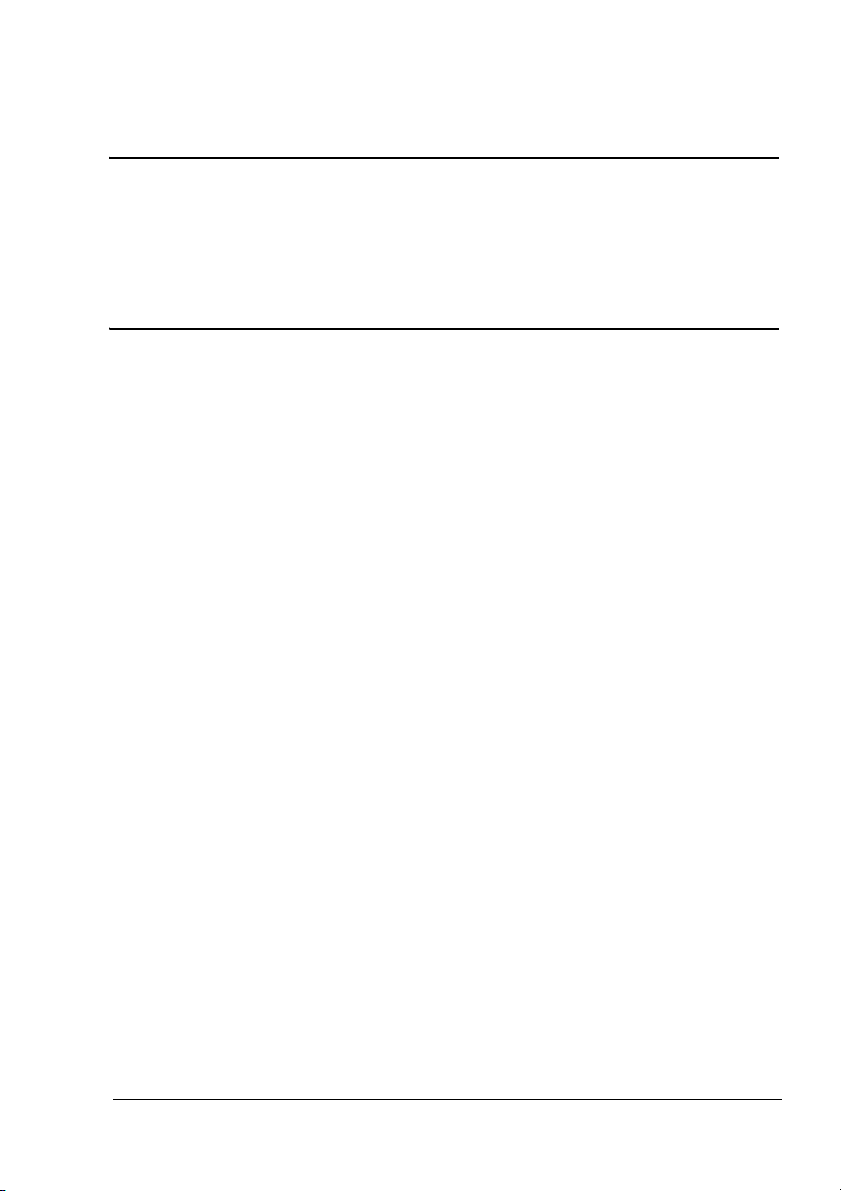
®
magicolor 2480 MF
Návod na obsluhu
4556-9593-01I
1800794-010B
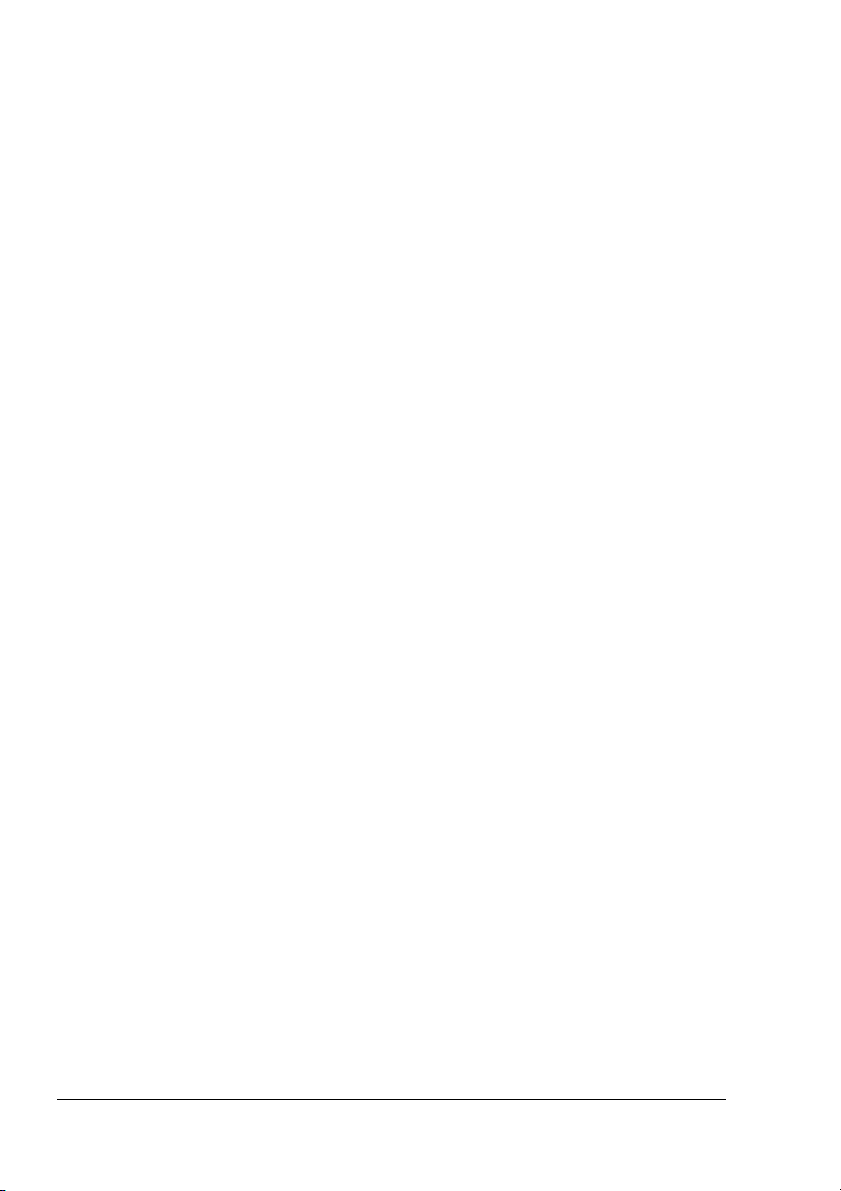
Úvod
Ďakujeme Vám, že ste si kúpili zariadenie magicolor 2480 MF. Vaša voľba bola
správna. Zariadenie magicolor 2480 MF je špeciálne navrhnuté pre optimálny výkon
v prostredí Windows.
Ochranné známky
Názov KONICA MINOLTA a logo KONICA MINOLTA sú obchodné značky alebo
registrované ochranné známky spoločnosti KONICA MINOLTA HOLDINGS, INC.
Názov magicolor je obchodná značka alebo registrovaná ochranná známka
spoločnosti KONICA MINOLTA PRINTING SOLUTIONS U.S.A., INC.
Autorské práva
Copyright © 2005 KONICA MINOLTA BUSINESS TECHNOLOGIES, INC.,
Marunouchi Center Building, 1-6-1 Marunouchi, Chiyoda-ku, Tokyo, 100-0005,
Japan. Všetky práva vyhradené. Príručka nesmie byť kopírovaná vcelku ani
častiach, ani nesmie byť prevedená na iné médiá alebo preložená do iných
po
jazykov bez výslovného písomného súhlasu spoločnosti KONICA MINOLTA
BUSINESS TECHNOLOGIES, INC.
Poznámka k návodu
Spoločnosť KONICA MINOLTA BUSINESS TECHNOLOGIES, INC. si
vyhradzuje právo na urobenie zmien návodu a popisovaného zariadenia bez
predchádzajúceho oznámenia. Pri vytváraní príručky bolo vynaložené maximálne
úsilie, aby bola bez nepresností a aby v nej boli uvedené všetky potrebné
informácie. Napriek tomu spoločnosť KONICA MINOLTA BUSINESS
TECHNOLOGIES, INC. nepreberá žiadne záruky, zahŕňajúce bez
akékoľvek záruky obchodovateľnosti a použiteľnosti pre určité účely, ktoré by
mohli vyplývať z tohto návodu. Spoločnosť KONICA MINOLTA BUSINESS
TECHNOLOGIES, INC. nepreberá žiadnu zodpovednosť za chyby, obsiahnuté
príručke, alebo za náhodné, špeciálne alebo vyplývajúce škody a straty, vzniknuté
v
prípravou alebo používaním informácií, obsiahnutých v tejto príručke, pri obsluhe
zariadenia, alebo spojené s výkonnosťou zariadenia, obsluhovaného podľa týchto
informácií.
obmedzenia
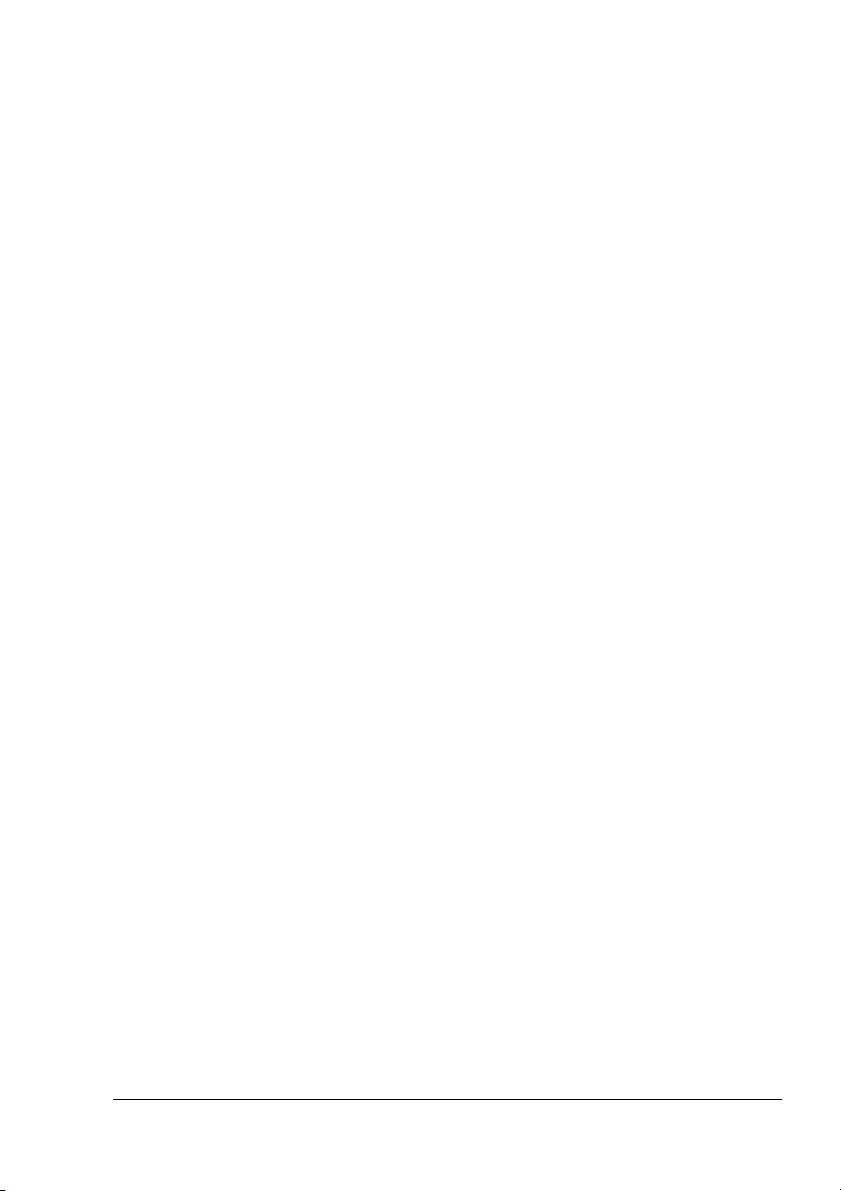
Licenčné ujednanie na používanie dodávaného softvéru
So zariadením sú dodávané nasledujúce materiály poskytnuté spoločnosťou Konica Minolta
Business Technologies, Inc. (KMBT): softvér dodaný ako súčasť tlačového systému, digitálne
kódované, strojovo čitateľné dáta zakódované v špeciálnom formáte a v šifrovanej podobe
(ďalej ako „Písma“), ďalší softvér pre inštaláciu na počítači a použitie v spojení s tlačovým
softvérom (ďalej ako „Riadiaci softvér“) a pridružené písomné materiály (ďalej ako
„Dokumentácia“). Termín „Softvér“ sa v tomto ujednaní vzťahuje na Tlačový softvér, Písma
a
Riadiaci softvér a tiež zahŕňa všetky aktualizácie, upravené verzie, doplnky a kópie Softvéru.
Softvér môžete používať v súlade s podmienkami v tomto Licenčnom ujednaní.
KMBT Vám poskytuje nevýlučné právo pre používanie Softvéru a Dokumentácie za
predpokladu, že súhlasíte s nasledujúcimi podmienkami:
1. Tlačový softvér a dodané Písma môžete použiť pre zobrazovacie účely na licencovanom
výstupnom zariadení (alebo viacerých takých zariadeniach) výhradne pre vnútorné firemné
účely.
2. Okrem podmienok pre použitie Písem, stanovených v sekcii 1 (Tlačový softvér) uvedenej
vyššie, môžete písma Roman používať pre reprodukciu hrúbky, štýlu a verzie písmen,
číslic, znakov a symbolov („Rezy písma“) na displeji alebo monitore pre Vaše vnútorné
firemné účely.
3. Môžete zhotoviť jednu záložnú kópiu Riadiaceho softvéru za predpokladu, že táto kópia
nebude inštalovaná alebo použitá na žiadnom počítači. Nehľadiac na vyššie zmienené
obmedzenia môžete inštalovať Riadiaci softvér na akomkoľvek počte počítačov výhradne
pre použitie s jedným alebo viacerými tlačovými systémami, používajúcimi Tlačový softvér.
4. Práva uvedené v tomto Licenčnom ujednaní môžete previesť na nadobúdateľa všetkých
práv a nárokov držiteľa licencie na daný Softvér a Dokumentáciu (ďalej len „Nadobúdateľ“)
za predpokladu, že Nadobúdateľovi odovzdáte všetky kópie daného Softvéru
a
Dokumentácie. Nadobúdateľ súhlasí, že sa bude riadiť podmienkami a požiadavkami,
uvedenými v tomto Licenčnom ujednaní.
5. Súhlasíte s tým, že nebudete modifikovať, prispôsobovať alebo prekladať Softvér
a
Dokumentáciu.
6. Súhlasíte s tým, že sa nepokúsite o zmeny, spätný preklad, rozšifrovanie, spätné
inžinierstvo a preklad Softvéru.
7. Spoločnosť KMBT a jej dodávatelia si vyhradzujú právo na vlastnícky nárok a vlastníctvo
Softvéru a Dokumentácie a všetkých kópií Softvéru a Dokumentácie.
8. Obchodné značky budú používané podľa všeobecne platných postupov, vrátane uvedenia
názvu alebo mena vlastníka obchodnej značky. Obchodné značky sa dajú použiť iba pre
identifikáciu tlačeného výstupu, vytvoreného pomocou Softvéru. Také použitie akejkoľvek
obchodnej značky Vám nedáva žiadne práva na vlastníctvo týchto obchodných značiek.
9. Nesmiete najímať, prenajímať, udeľovať licenciu, požičiavať alebo predávať verzie alebo
kópie Softvéru, ktoré Držiteľ licencie nepoužíva, alebo Softvéru obsiahnutého na
akomkoľvek nepoužívanom médiu, okrem prípadu trvalého prevodu všetkého Softvéru
a
Dokumentácie, ako je popísané vyššie.
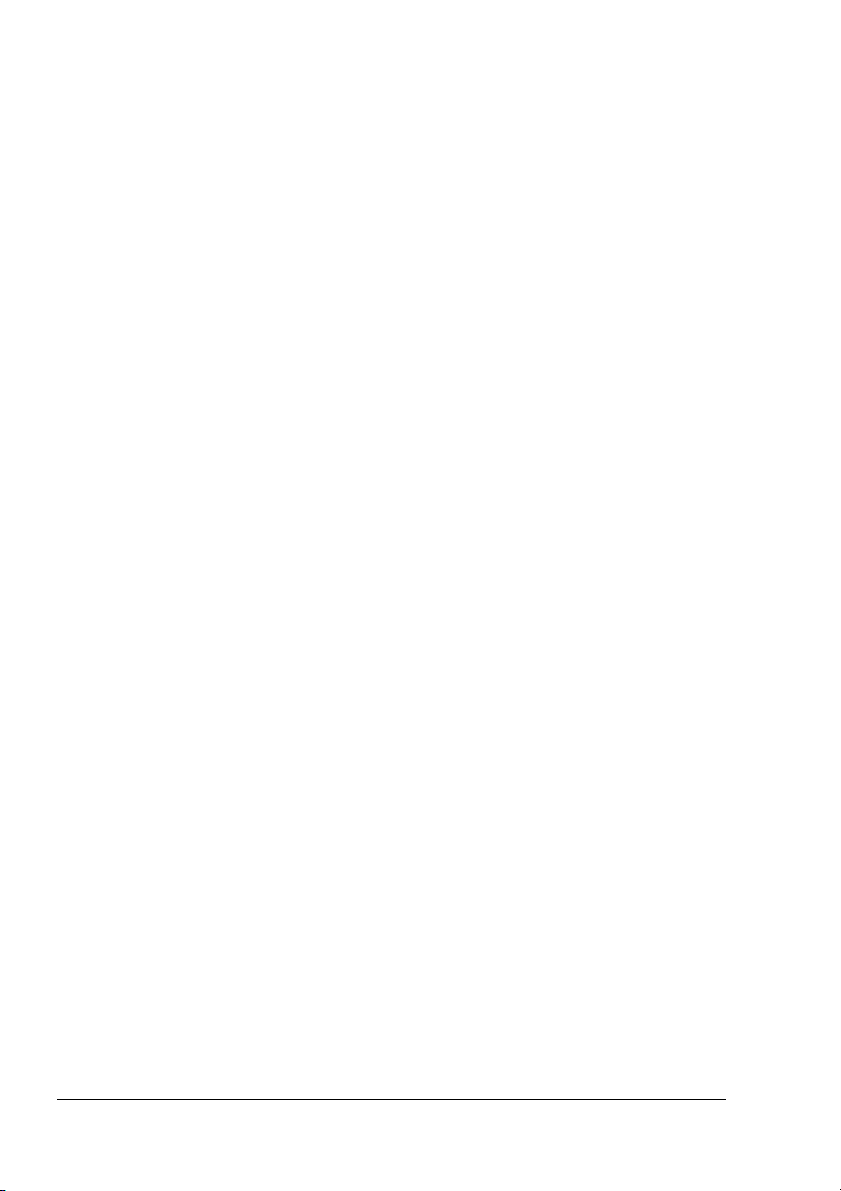
10. Spoločnosť KMBT ani jej dodávatelia nebudú v žiadnom prípade zodpovední za následné,
náhodné NEPRIAME, TRESTNOPRÁVNE alebo zvláštne škody zahŕňajúce akúkoľvek
stratu zisku alebo investícií, a to i v prípade, že spoločnosť KMBT bola na možnosť vzniku
takej škody upozornená, alebo za akékoľvek požiadavky akýchkoľvek tretích strán.
Spoločnosť KMBT a jej dodávatelia sa zriekajú všetkých záruk týkajúcich sa Softvéru,
výslovných alebo implicitných, zahŕňajúcich bez obmedzenia vyplývajúcej záruky
obchodovateľnosti alebo vhodnosti pre určitý účel, vlastnícky nárok a p
tretích strán. Niektoré štáty alebo krajiny nedovoľujú vylúčenie alebo obmedzenie
zodpovednosti za následné, náhodné alebo špeciálne škody, preto sa uvedené
obmedzenia nemusia na vás vzťahovať.
11. Poznámka pre vládnych užívateľov v USA: Softvér je „komerčná položka“ podľa definície
v
článku 48 C.F.R.2.101, skladajúca sa z „komerčného počítačového softvéru“
a
„dokumentácie ku komerčnému počítačovému softvéru“, podľa podmienok v článku 48
C.F.R. 12.212. V súlade s článkami 48 C.F.R. 12.212 a 48 C.F.R. 227.7202-1 až
227.7202-4 nadobúdajú všetci vládni užívatelia Softvér iba s právami, popísanými v tomto
Licenčnom ujednaní.
12. Súhlasíte s tým, že nebudete exportovať Softvér v akejkoľvek podobe spôsobom, ktorý by
porušoval akýkoľvek zákon alebo smernicu týkajúcu sa nariadenia pre export príslušnej
krajiny.
orušenie práv
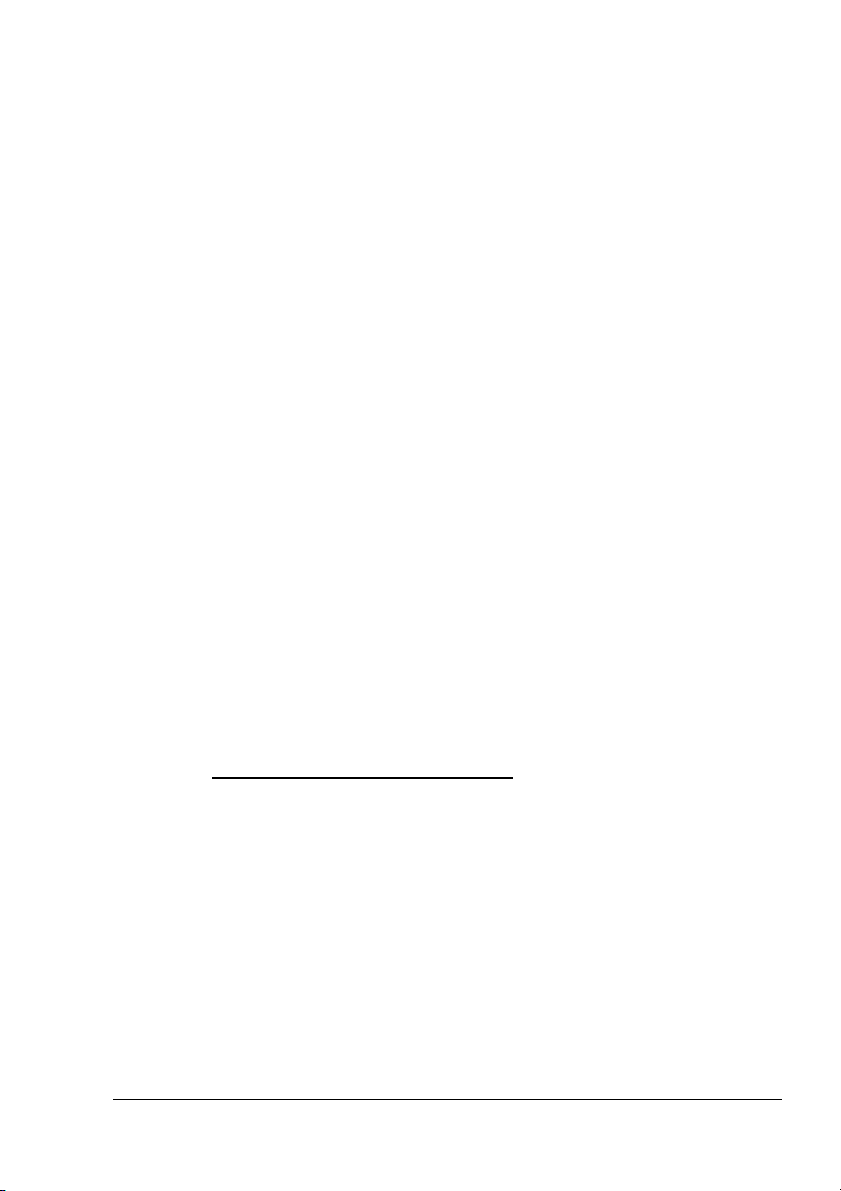
Právne obmedzenie pre kopírovanie
Určité typy dokumentov nesmú byť nikdy kopírované za účelom alebo úmyslom dať
do obehu kópie takých dokumentov, ako by išlo o originály.
Nasledujúci zoznam neobsahuje úplný výpočet, ale môže byť použitý ako vodítko
pre zodpovedajúce kopírovanie.
Finančné dokumenty
! Osobné šeky
! Cestovné šeky
! Peňažné poukážky
! Depozitné certifikáty
! Obligácia alebo iné krátkodobé dlžné úpisy
! Akciové certifikáty
Právne doklady
! Poukážky na potraviny
! Poštové známky (opečiatkované alebo neopečiatkované)
! Šeky alebo zmenky vydané štátnymi orgánmi
! Vnútrozemské kolky (opečiatkované alebo neopečiatkované)
! Pasy
! Imigračné doklady
! Potvrdenie o zaplatení dane za motorové vozidlo a doklady o vlastníctve vozidla
! Doklady o vlastníctve a zmluvy k domom a majetku
Všeobecné
! Doklady o totožnosti, preukazy alebo insígnie
! Práce chránené autorským zákonom bez povolenia vlastníka autorských práv
Okrem toho je zakázané za akýchkoľvek okolností kopírovať domáce alebo
zahraničné meny alebo umelecké diela bez povolenia vlastníka autorských práv.
V prípade pochybností o pôvode dokumentu sa obráťte na právneho poradcu.
"# Aby sa zabránilo nelegálnemu kopírovaniu určitých typov
dokumentov, napríklad bankoviek, je toto zariadenie vybavené
funkciou, ktorá bráni falšovaniu. Vzhľadom k tejto funkcii môžu byť
kopírované obrazy deformované.
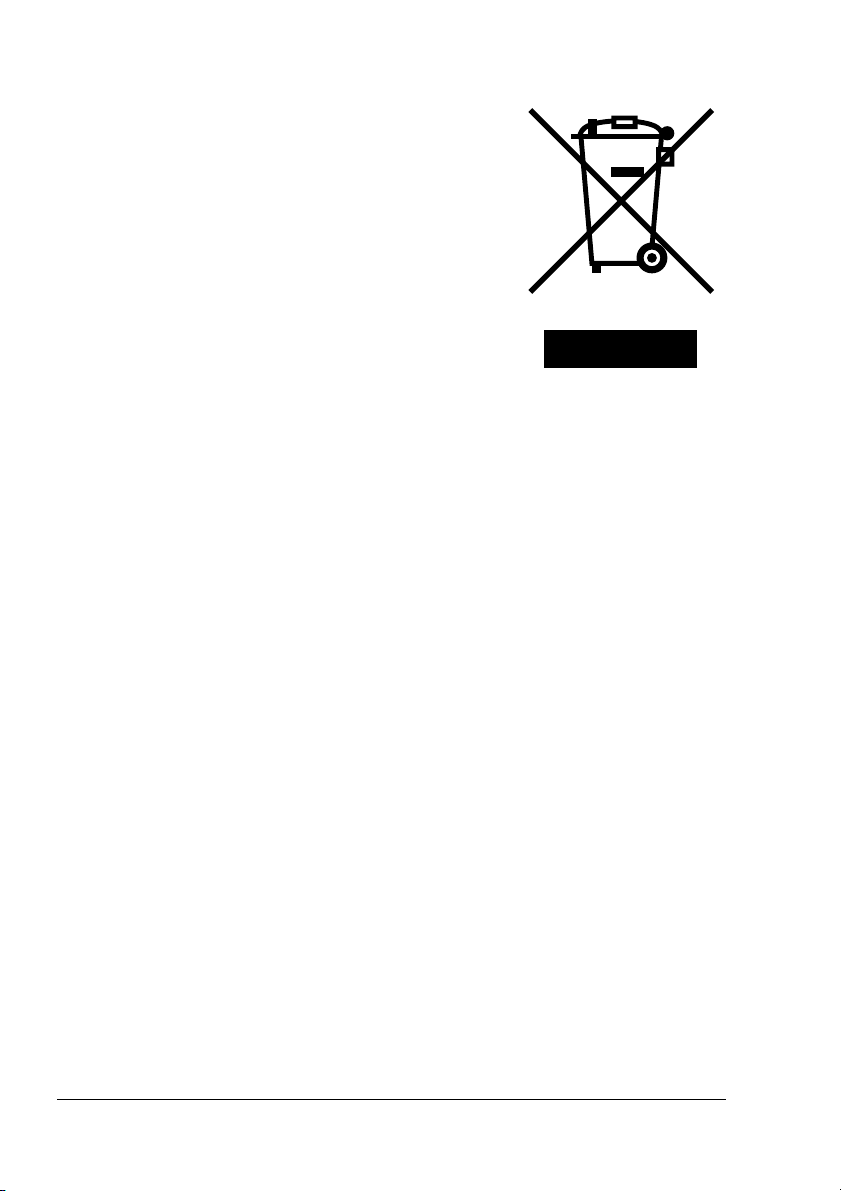
Iba pre členské krajiny EU
Tento symbol znamená: Nelikvidujte tento produkt
odpadom z domácnosti!
s
Pokyny pre správnu likvidáciu výrobku Vám oznámia
príslušné miestne úrady. Ak kupujete nový výrobok,
môžete ten použitý odovzdať nášmu predajcovi
zodpovedajúcej likvidácii. Recyklácia tohto výrobku
k
pomôže chrániť prírodné zdroje a zabrániť potenciálnym
negatívnym vplyvom na životné prostredie alebo ľudské
zdravie, ktoré by mohli byť spôsobené nesprávnou
manipuláciou s odpadmi.
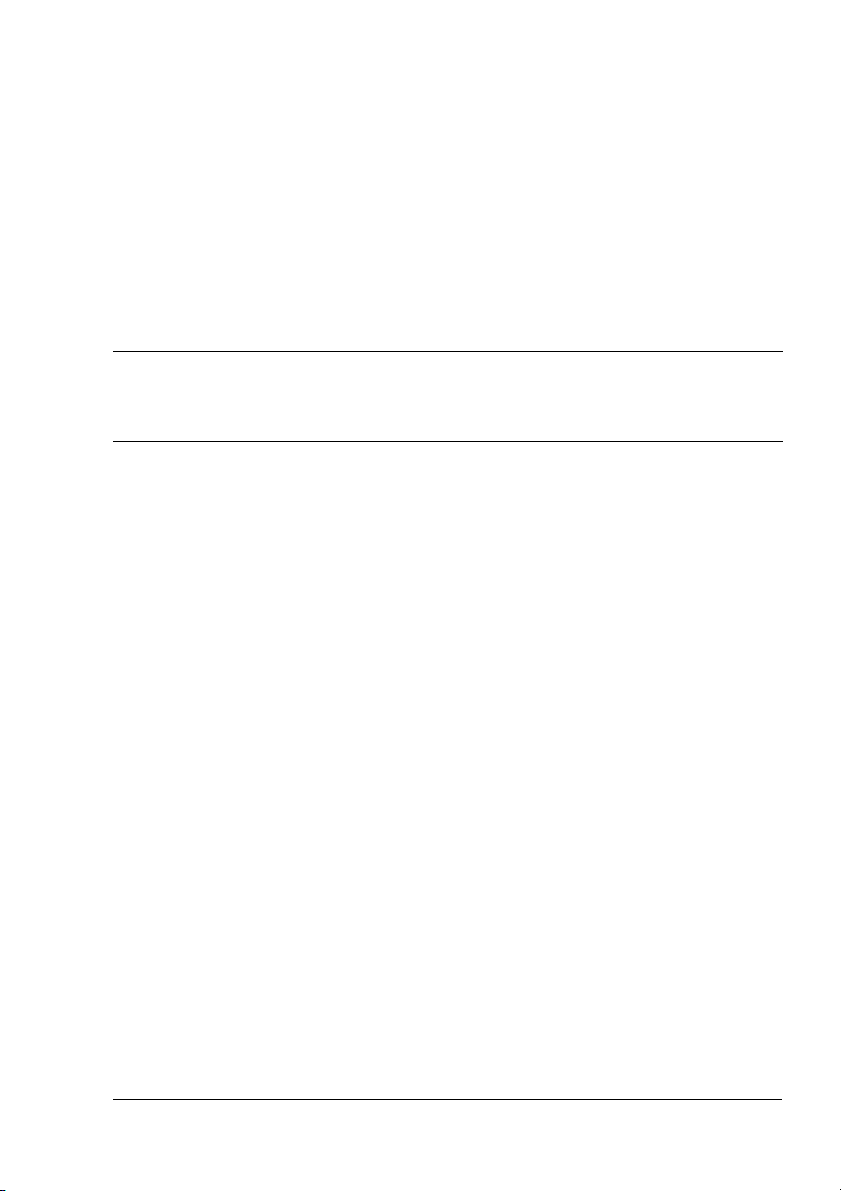
Obsah
1 Úvod ...................................................................................................................1
Zoznámenie so zariadením 2
Priestorové požiadavky 2
Pokyny pre inštaláciu 2
Názvy častí 3
Pohľad spredu 3
Pohľad spredu na zariadenie s doplnkami 5
Pohľad zozadu na zariadenie s doplnkami 5
Disk CD-ROM Utilities and Documentation
(Obslužné programy a dokumentácia) 6
Ovládače tlačiarne 6
Ovládač skenera 6
Obslužné programy 6
Systémové požiadavky 7
2 Ovládací panel a ponuky pre konfiguráciu ..................................................... 9
Popis ovládacieho panela 10
Indikátory a tlačidlá na ovládacom paneli 10
Symboly na displeji 13
Úvodná ponuka 13
Ponuka pre tlač 14
Zobrazenie stavu tonera 14
Obsah
i
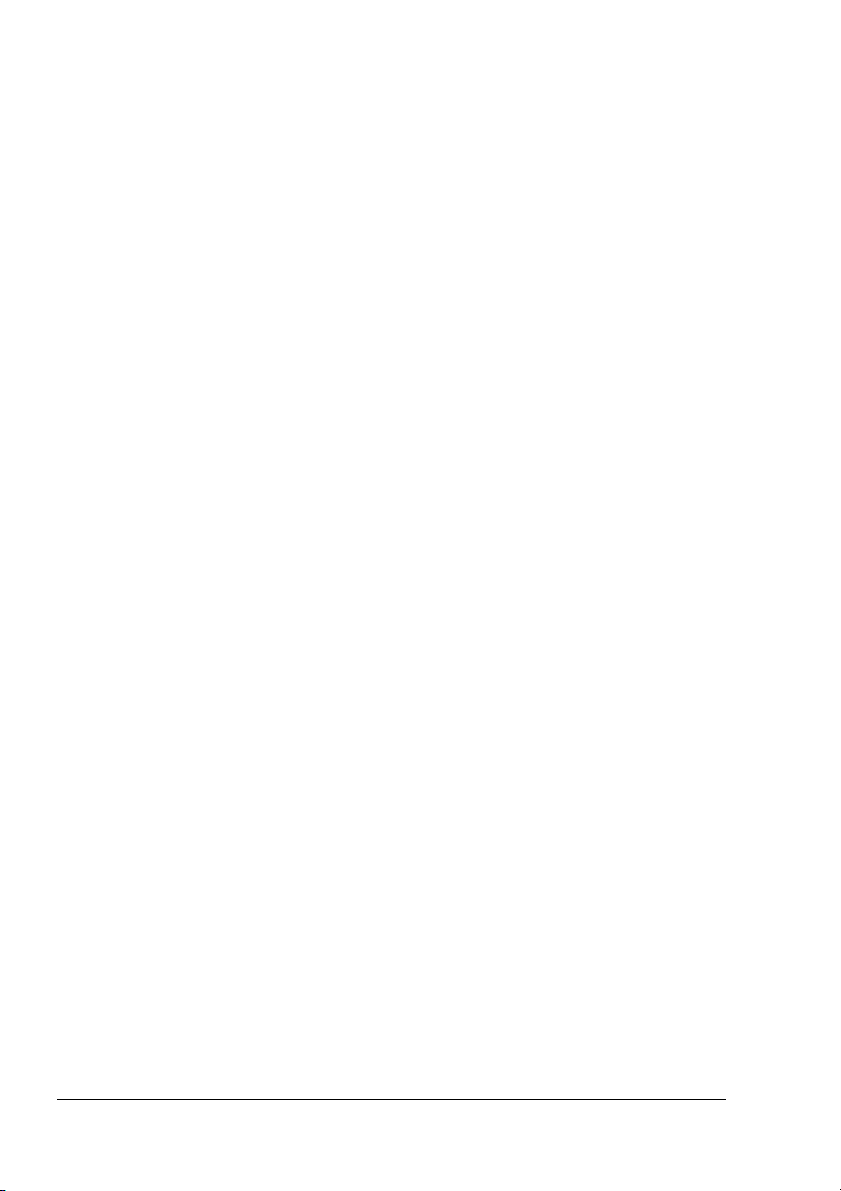
Kontrola počtu vytlačených/skenovaných stránok 15
Kontrola počtu vytlačených stránok 15
Kontrola počtu skenovaných stránok 15
Štruktúra ponuky pre konfiguráciu 16
Ponuka pre konfiguráciu 16
Ponuka NASTAVENIE STROJA 17
Ponuka ZDROJ PAPIERA 18
Ponuka NASTAVENIE KÓPIE 19
Ponuka INICIAL. UŽÍV.DÁT 20
Ponuka PRIAMA TLAČ 21
3 Médiá ................................................................................................................23
Tlačové médiá 24
Špecifikácie 24
Druhy 25
Kancelársky papier (recyklovaný papier) 25
Kartón 26
Obálky 27
Samolepiace štítky 28
Hlavičkový papier 29
Pohľadnice 29
Priehľadné fólie 30
Hladený papier 31
Garantovaná tlačová oblasť 32
Tlačová oblasť – obálky 32
Okraje stránky 32
Ukladanie tlačových médií 33
Výstupný zásobník 33
Zakladanie médií 35
Zásobník 1 (viacúčelový zásobník) 35
Zakladanie kancelárskeho papiera 35
Iné médiá 38
Zakladanie obálok 38
Zakladanie hárkov so štítkami/pohľadníc/kartónu/priehľadných fólií/
hladeného papiera 44
Zásobník 2 46
Zakladanie kancelárskeho papiera 46
Médiá originálov 49
Špecifikácie 49
Dokumenty, ktoré sa dajú umiestniť na osvitové sklo 49
Dokumenty, ktoré sa dajú založiť do automatického podávača
dokumentov 49
Založenie dokumentu na kopírovanie 51
Umiestnenie dokumentu na osvitové sklo 51
Založenie dokumentu do automatického podávača dokumentov 52
Obsahii
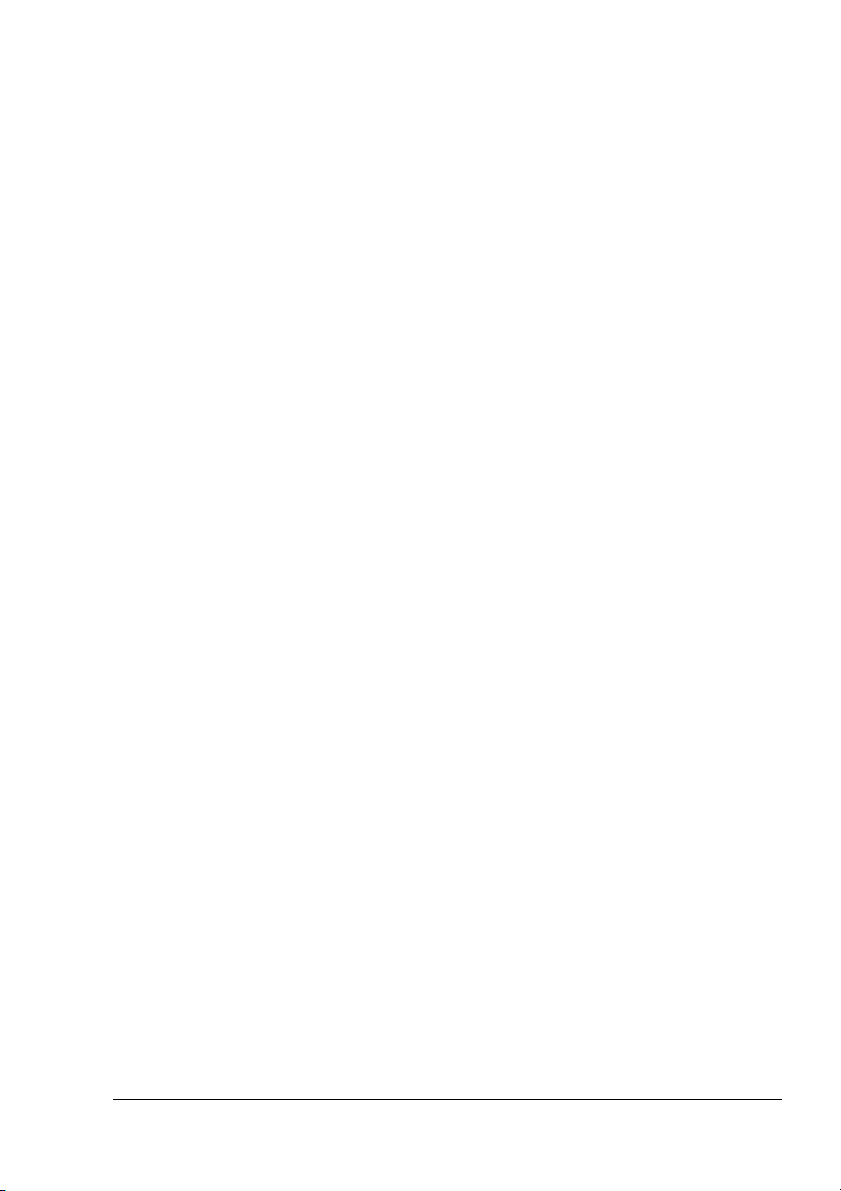
4 Ovládač tlačiarne ............................................................................................53
Voľba možností a východiskových nastavení a ovládača 54
Odinštalovanie ovládača tlačiarne 55
Otvorenie ovládača tlačiarne 55
Windows XP 55
Windows 2000/Me/98SE 55
Používanie ovládača tlačiarne 56
Spoločné tlačidlá 56
OK 56
Zrušiť 56
Použiť 56
Pomocník 56
Rýchle nastavenie 56
Rozvrhnutie stránky 56
Obrázok tlačiarne 56
Karta Nastavenie 57
Obojstranná tlač 57
Karta Papier 58
Karta Kvalita 59
Karta Nastavenie doplnkov zariadenia 59
5 Priama tlač .......................................................................................................61
Priama tlač 62
Priama tlač z digitálneho fotoaparátu 62
6 Kopírovanie ..................................................................................................... 65
Základné kopírovanie 66
Základné postupy pri kopírovaní 66
Zadanie mierky 67
Voľba prednastavenej mierky 67
Zadanie vlastnej mierky 67
Voľba sýtosti kópie 68
Voľba zásobníka médií 68
Pokročilé kopírovanie 69
Nastavenie kopírovania 2 na 1 69
Nastavenie duplexného (obojstranného) kopírovania 69
Duplexné (obojstranné) kopírovanie z osvitového skla 70
Nastavenie kopírovania s kompletovaním 71
Obsah
iii
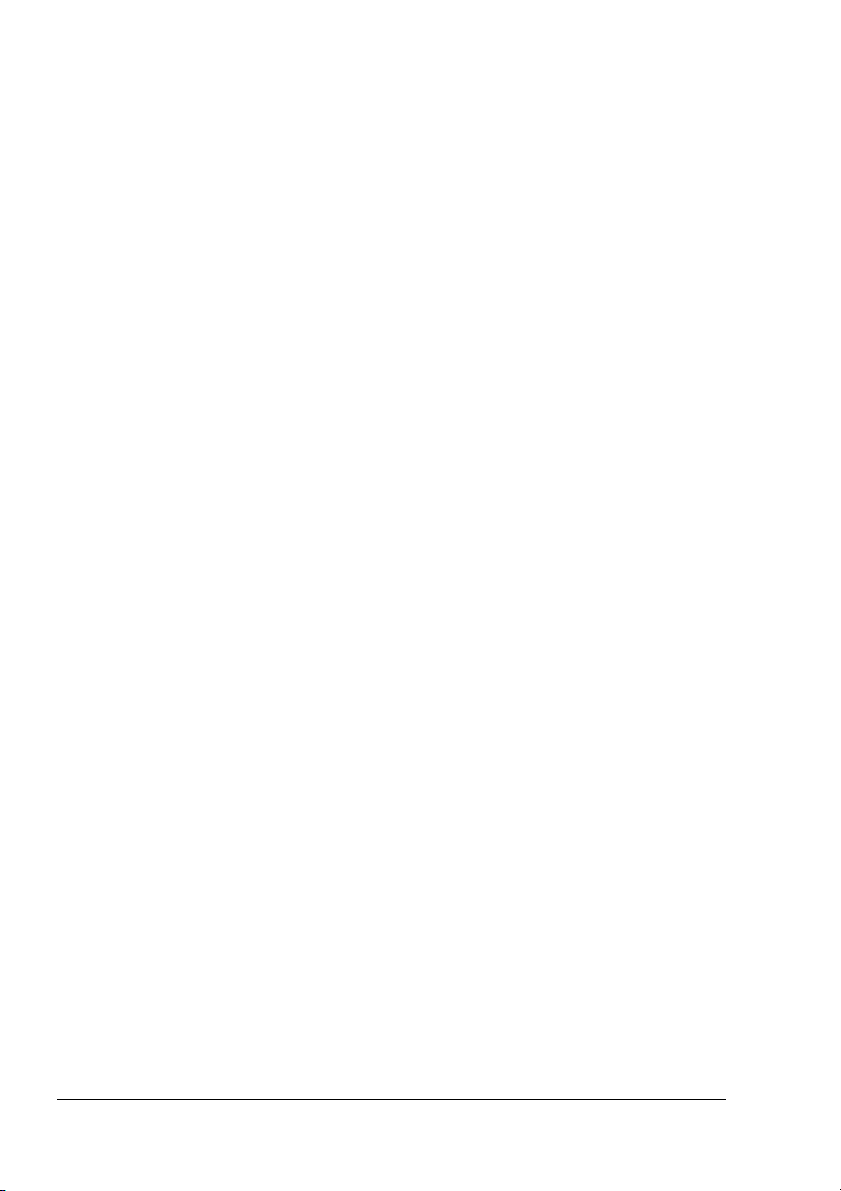
7 Skenovanie ......................................................................................................73
Základné skenovanie 74
Skenovanie do PC 74
Nastavenie ovládača TWAIN 75
Náhľadové okno 75
Šírka/Výška/Veľkosť obrazu 75
Použíť automatický podávač dokumentov 75
Formát papiera 75
Štandardné nastavenie 75
Rozšírené nastavenie 75
Náhľad 75
Skenovať 75
Koniec 75
Nastavenie ovládača WIA 76
Color Picture (Farebný obraz) 76
Grayscale Picture (Obraz v odtieňoch šedej) 76
Black and White Picture or Text
(Čiernobiely obraz alebo Text) 76
Custom Setting (Vlastné nastavenie) 76
Adjust the Quality of the Scanned Picture
(Upraviť kvalitu skenovaného obrazu) 76
Náhľadové okno 76
Preview (Náhľad) 76
Scan (Skenovať) 76
Cancel (Zrušiť) 77
8 Výmena spotrebného materiálu .....................................................................79
Výmena zásobníka tonera 80
Výmena zásobníka tonera 83
Výmena kazety s valcom 90
9 Starostlivosť o zariadenie ...............................................................................95
Údržba zariadenia 96
Čistenie zariadenia 98
Vonkajšie časti 98
Vnútorné časti 99
Čistenie podávacieho valčeka médií a šošovky lasera 99
Čistenie podávacích valčekov duplexera 105
Čistenie podávacích valčekov Zásobníka 2 106
Čistenie podávacích valčekov ADF 108
Uloženie zariadenia 109
Obsahiv
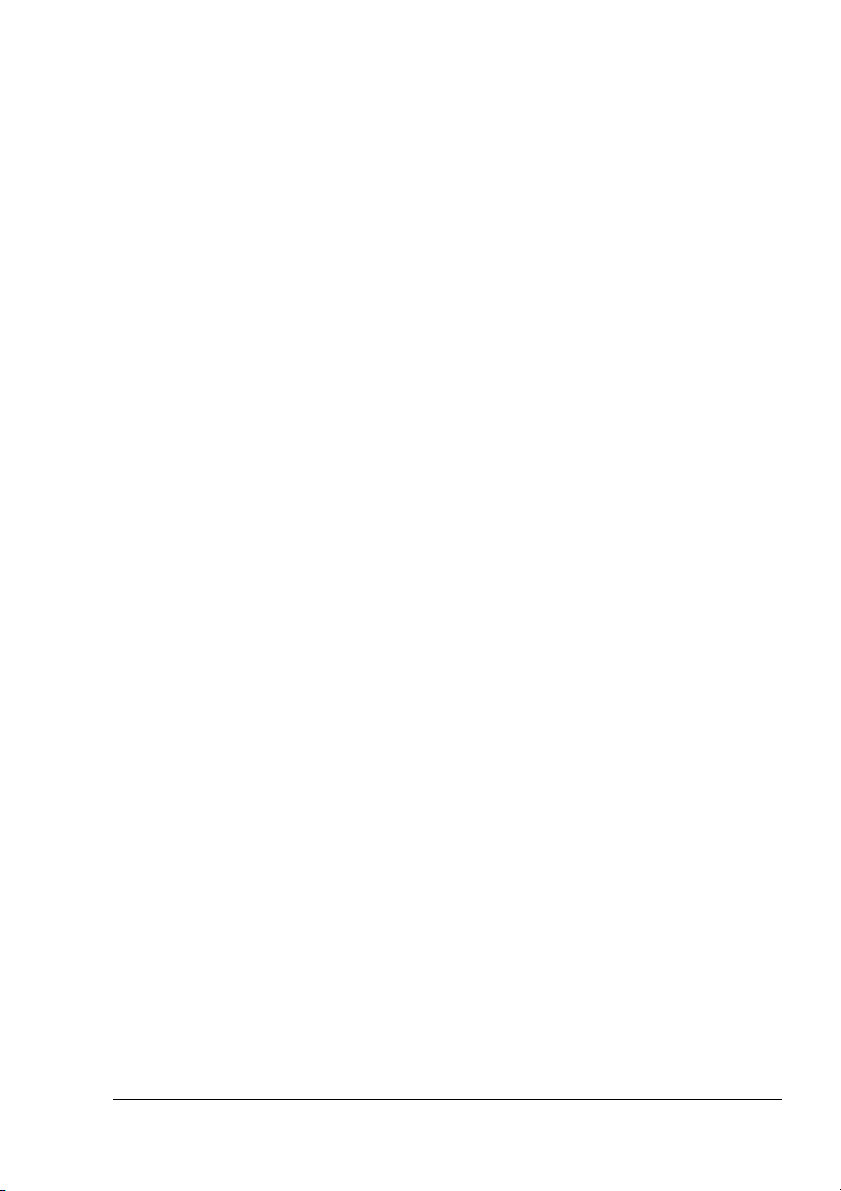
10 Odstraňovanie problémov ............................................................................ 111
Úvod 112
Tlač Výpisu nastavenia stroja 112
Prevencia uviaznutia tlačových médií 113
Prechod tlačových médií zariadením 114
Vybratie uviaznutých médií 115
Hlásenie o uviaznutí médií a ich odstraňovaní 116
Odstránenie médií uviaznutých v zariadení 117
Odstránenie uviaznutých médií z duplexera 126
Odstránenie médií uviaznutých v ADF 127
Riešenie problémov s uviaznutím médií 129
Odstraňovanie iných problémov 132
Riešenie problémov s kvalitou tlače 136
Stavové, chybové a servisné hlásenia 143
Štandardné stavové hlásenia 143
Chybové hlásenia (Výstrahy: úvodný displej) 144
Chybové hlásenia (Výstrahy) 145
Chybové hlásenia (Upozornenie pre obsluhu) 146
Servisné hlásenia 149
11 Inštalácia doplnkov ....................................................................................... 151
Úvod 152
Duplexer 153
Inštalácia duplexera 153
Zásobník 2 157
Inštalácia Zásobníka 2 157
A Dodatok ..........................................................................................................159
Bezpečnostné údaje 160
Technické údaje 161
Predpokladaná životnosť spotrebného materiálu 164
Materiál vymieňaný užívateľom 164
Materiál vymieňaný servisným technikom 164
Náš záujem o ochranu životného prostredia 165
Čo znamená, že výrobok spĺňa požiadavky programu
ENERGY STAR? 165
Register 167
Obsah
v
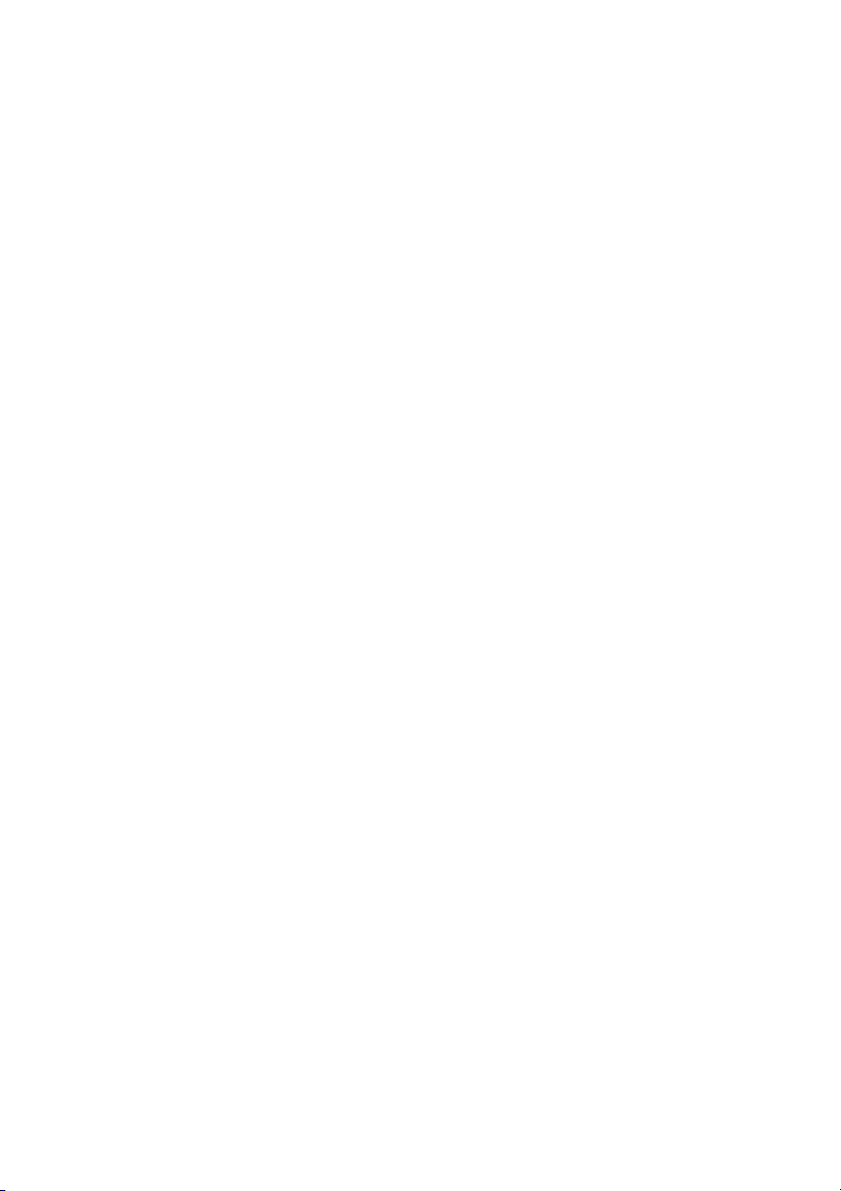
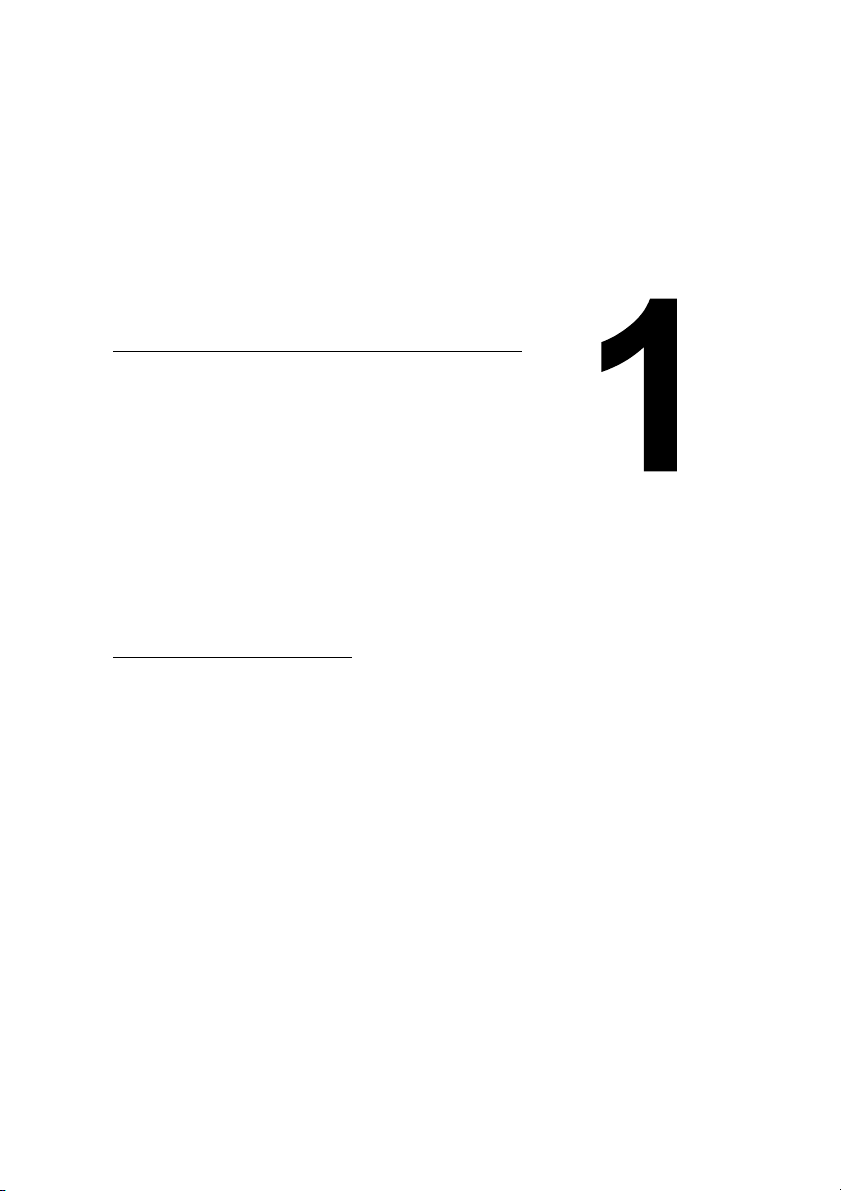
1 Úvod
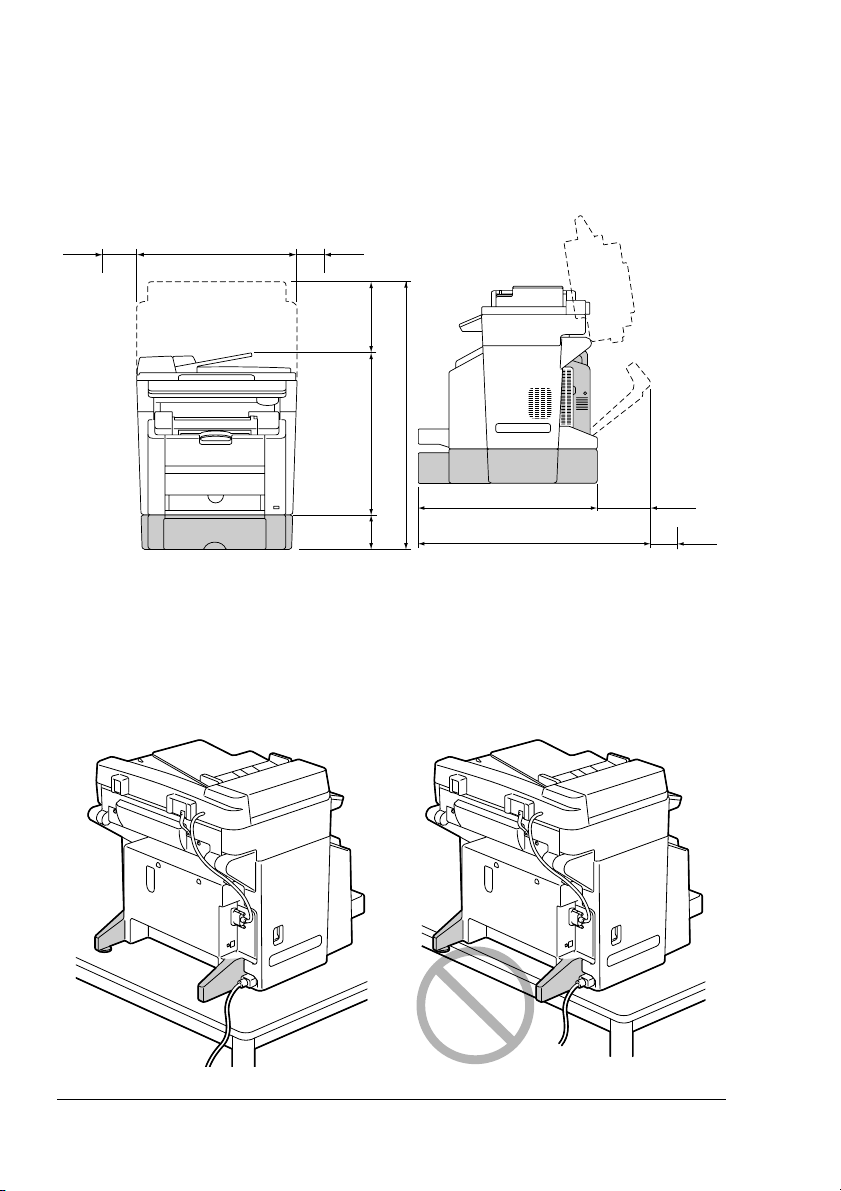
Zoznámenie so zariadením
Priestorové požiadavky
Odporúčame dodržiavať priestorové požiadavky, uvedené na obrázkoch,
zaručujú ľahkú obsluhu zariadenia, výmenu spotrebného materiálu a údržbu.
528 mm (20,8 ")
100 mm
(3,9 ")
Pohľad spredu Pohľad zboku
100 mm (3,9 ")
233 mm
(9,2 ")
531 mm (20,9 ")
138
mm
(5,4 ")
902 mm (35,5 ")
581 mm (22,9 ")
768 mm (30,2 ")
"# Doplnky zariadenia sú na obrázku zvýraznené šedou farbou.
187 mm
(7,4 ")
100 mm
(3,9 ")
Pokyny pre inštaláciu
Ak zariadenie inštalujete na stôl, dbajte na to, aby podpery zariadenia
neprečnievali cez dosku stolu.
Zoznámenie so zariadením2
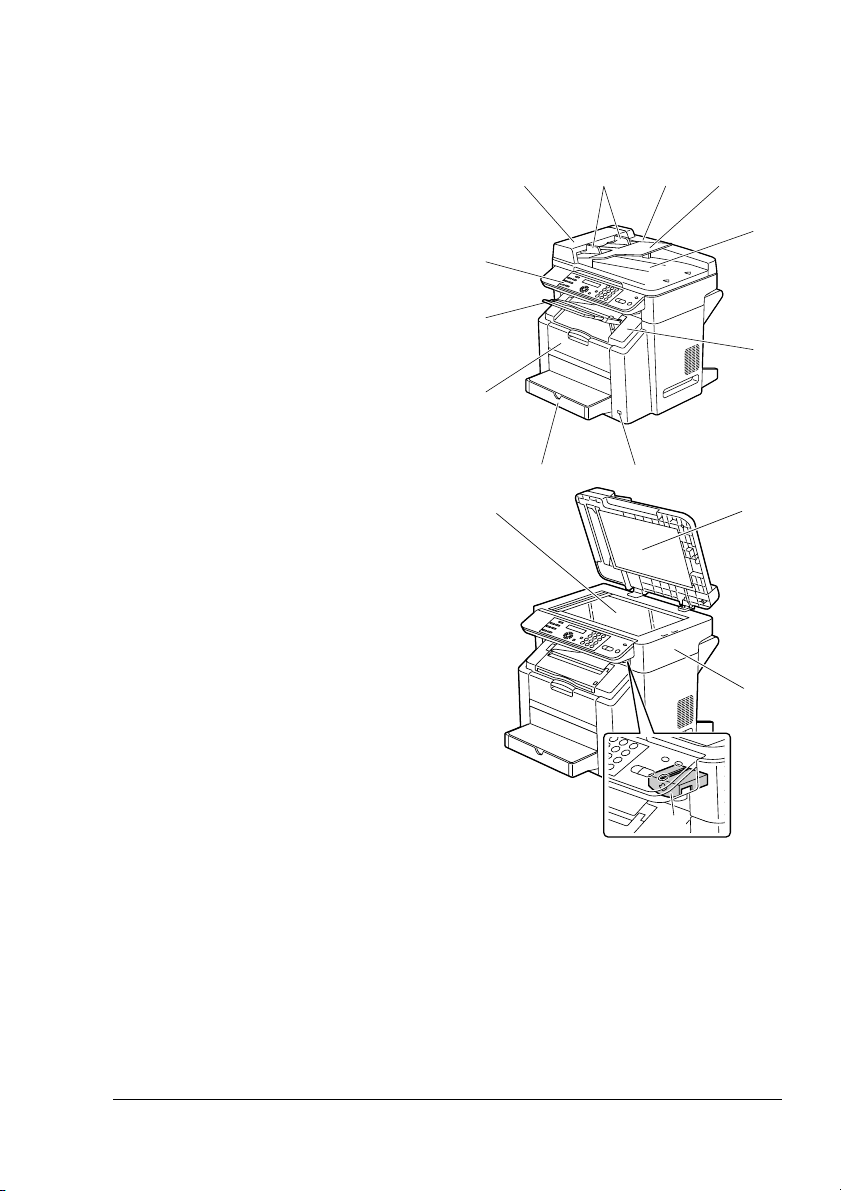
Názvy častí
8
0
1
7
2
-d
Na obrázkoch sú vyznačené jednotlivé časti zariadenia, ktorých názvy sú
používané v celej príručke, preto sa s nimi podrobne zoznámte.
Pohľad spredu
1. Výstupný zásobník
2. Ovládací panel
3. Automatický podávač
dokumentov (ADF)
3-a: Kryt podávača ADF
3-b: Vodítka dokumentov
3-c: Vstupný zásobník
dokumentov
3-d: Výstupný zásobník
dokumentov
"# V niektorých hláseniach,
napríklad chybových,
môže byť ADF uvádzaný
ako „kryt dokumentov“.
4. Kryt tlačového mechanizmu
5. Rozhranie Digital Camera Direct
Print
6. Zásobník 1
(viacúčelový zásobník)
7. Predný kryt
8. Osvitové sklo
9. Přítlačná doska dokumentov
10. Skener
11. Uvoľňovacia páčka skenera
3-a 3-b 3-c
6
3
3
4
5
9
1
11
Zoznámenie so zariadením
3
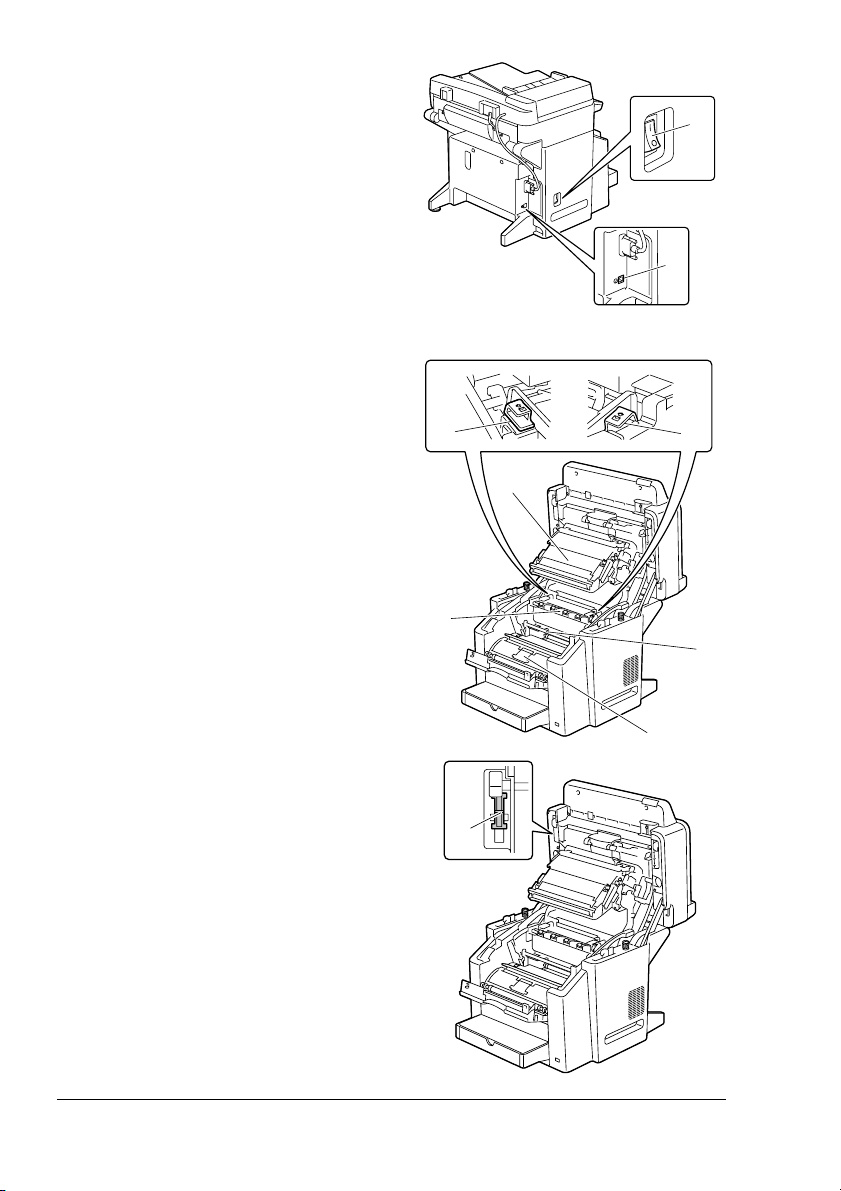
12. Vypínač
13. Rozhranie USB
14. Fixačné zariadenie
15. Páčky oddeľovača fixačného
zariadenia
16. Jednotka prenosového pásu
17. Kazeta s valcom
18. Menič zásobníkov tonera
(obsahuje 4 zásobníky tonera:
C, M, Y a K)
19. Aretácia skenera
12
13
(Pohľad zozadu)
1515
16
14
17
18
19
Zoznámenie so zariadením4
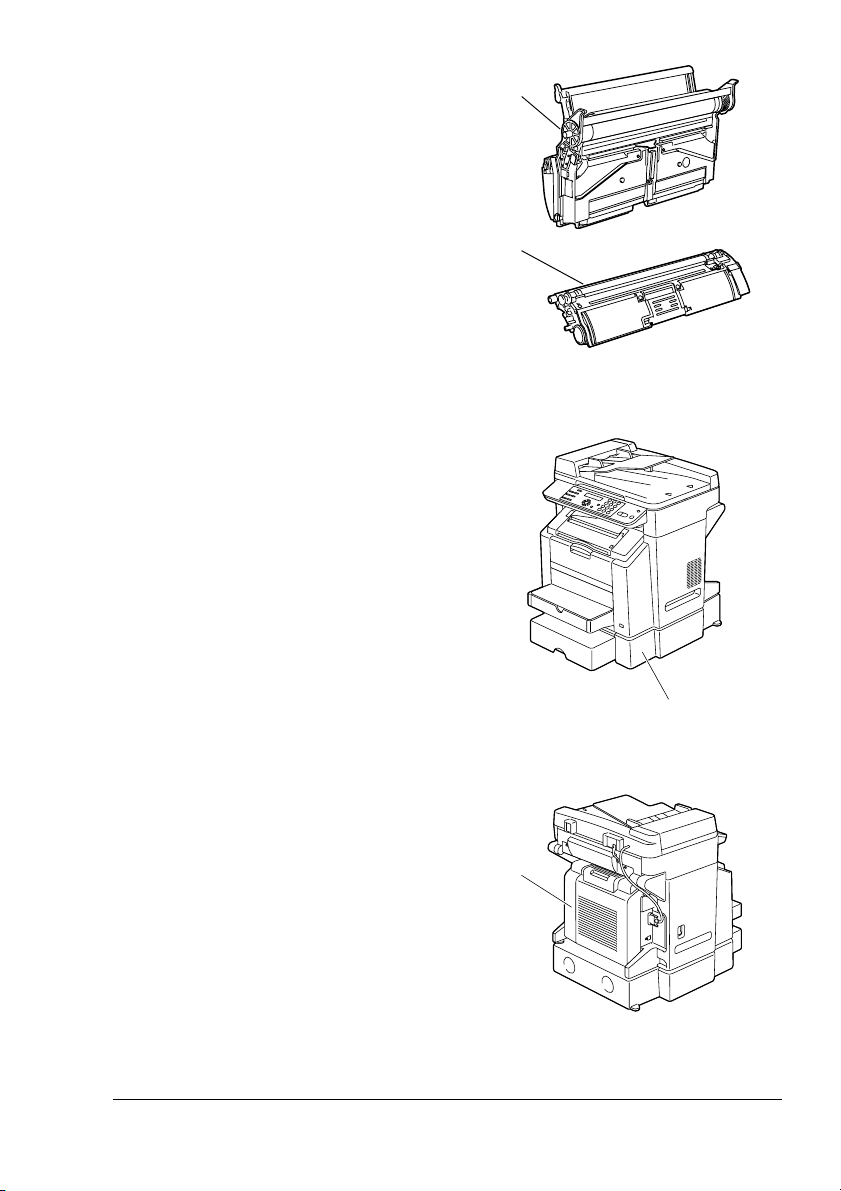
20. Zásobník tonera
1
17
20
Pohľad spredu na zariadenie s doplnkami
1. Zásobník 2
1
Pohľad zozadu na zariadenie s doplnkami
1. Doplnkový duplexer
Zoznámenie so zariadením
5
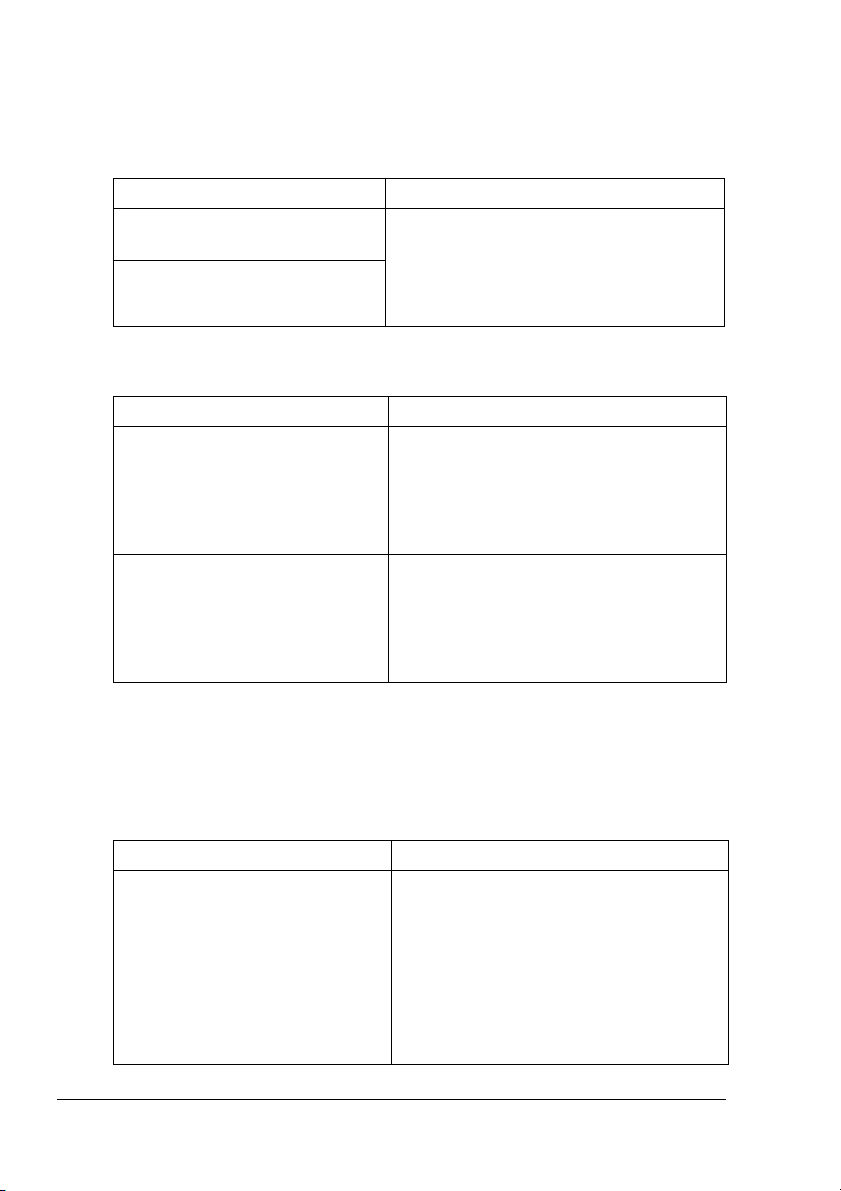
Disk CD-ROM Utilities and Documentation (Obslužné programy a dokumentácia)
Ovládače tlačiarne
Ovládače Využitie
Ovládač tlačiarne pre
Windows XP/2000
Ovládač tlačiarne pre Windows
Me/98SE
Ovládač skenera
Ovládače Využitie
Ovládač TWAIN pre
Windows
Ovládač WIA pre Windows XP Ovládač umožňuje nastavovať funkcie
XP/2000/Me/98 SE
Ovládače sprístupňujú všetky funkcie
tlačiarne, vrátane dokončovania
a rozšírených možností rozvrhnutia
stránky. Tiež pozri časť
ovládača tlačiarne“ na strane 55.
Ovládač umožňuje nastavovať funkcie
skenovania, napr. podanie farieb alebo
veľkosť obrazu.
Podrobnosti nájdete v časti „Nastavenie
ovládača TWAIN“ na strane 75.
skenovania, napr. podanie farieb alebo
veľkosť obrazu.
Podrobnosti nájdete v časti „Nastavenie
ovládača WIA“ na strane 76.
„Otvorenie
"# Podrobné pokyny pre inštaláciu ovládačov nájdete v príručke
Sprievodca inštaláciou magicolor 2480 MF, ktorá je uložená na
CD-ROM Utilities and Documentation.
Obslužné programy
Obslužné programy Využitie
FaxTalk Communicator Softvér umožňuje používať faxové
funkcie počítača pre faxové odosielanie
obrazových dát získaných funkciou
Skenovanie do PC.
Podrobnejšie informácie nájdete
v príručke FaxTalk Communicator User’s
Guide ktorá je uložená na CD-ROM
Utilities and Documentation.
Zoznámenie so zariadením6
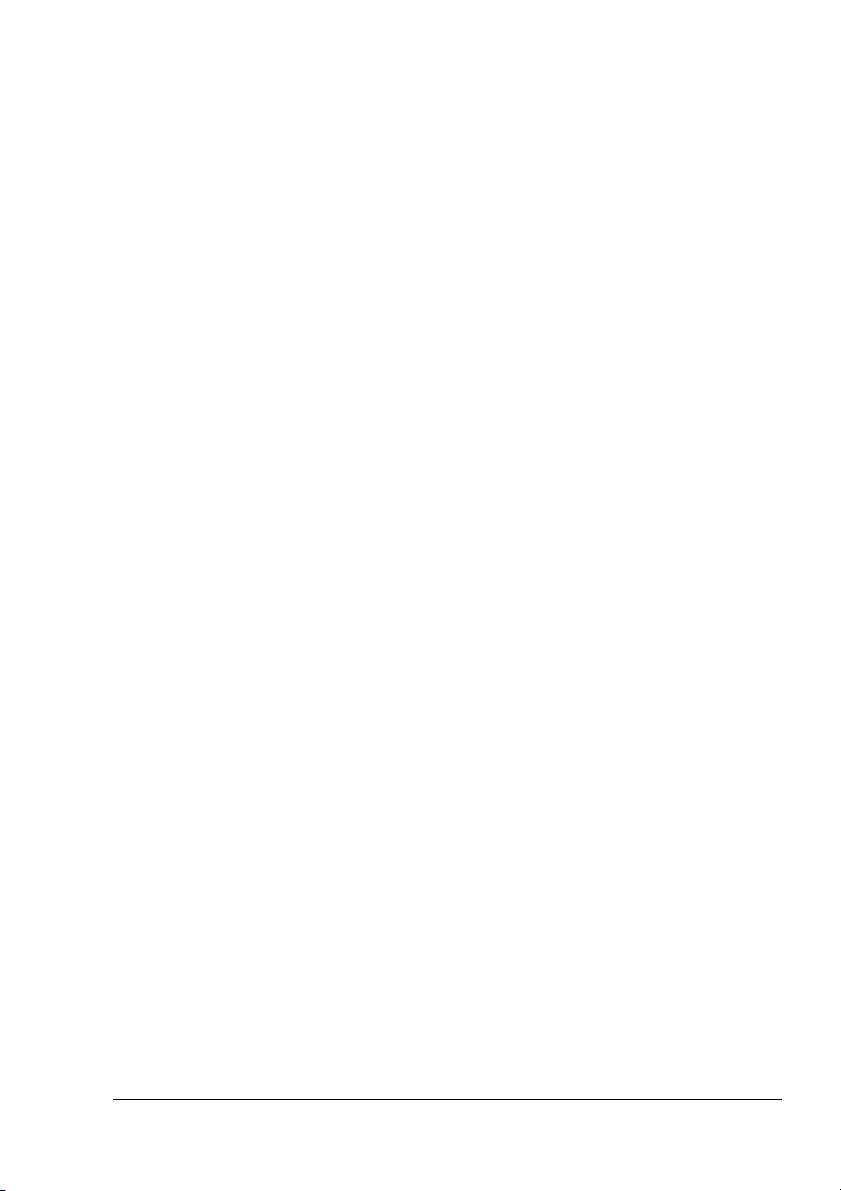
Systémové požiadavky
$ Osobný počítač
Pentium 2: 400 MHz alebo lepší
$ Operačný systém
– Microsoft Windows XP Home Edition/Professional, Windows 2000,
Windows Me, Windows 98SE
$ Voľné miesto na pevnom disku
256 MB alebo viac
$ RAM
128 MB alebo viac
$ Jednotka CD-ROM/DVD
$ V/V rozhranie
Rozhranie USB vyhovujúce Revision 2.0 alebo Revision 1.1
Zoznámenie so zariadením
7
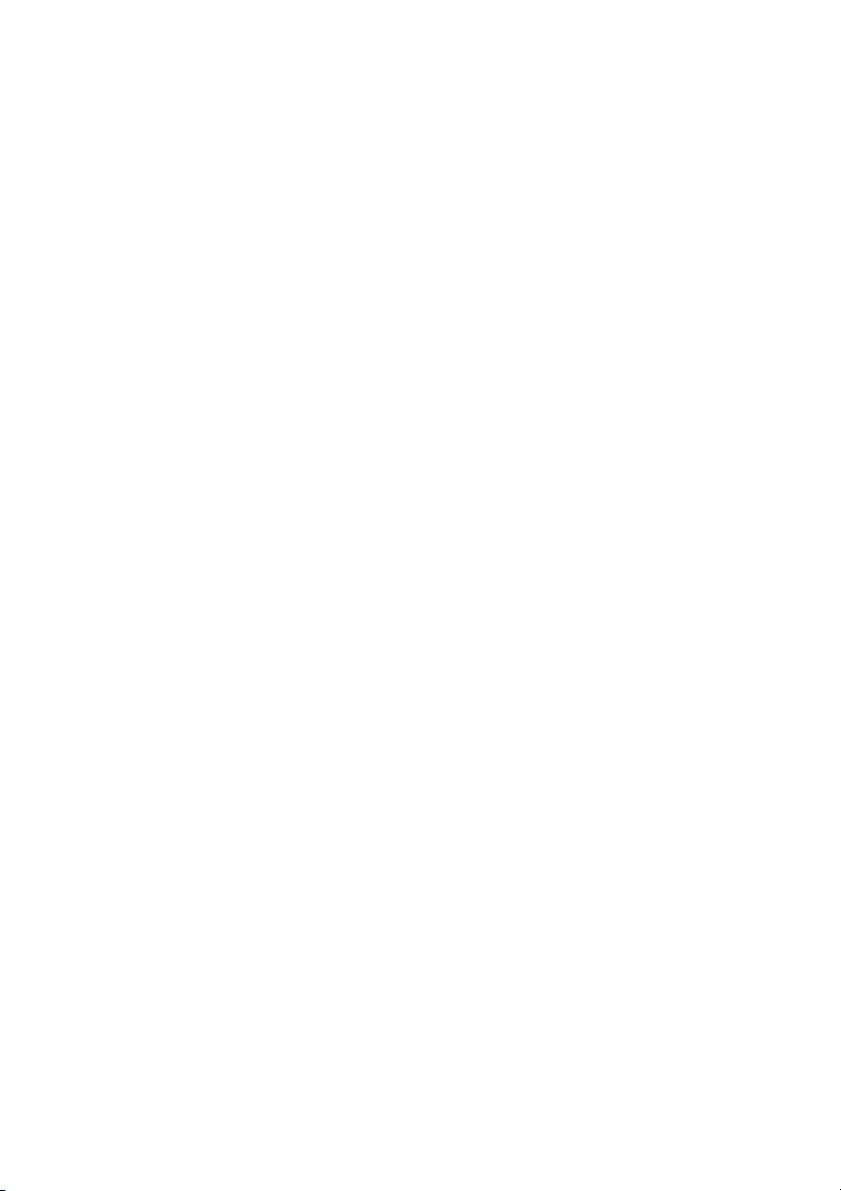
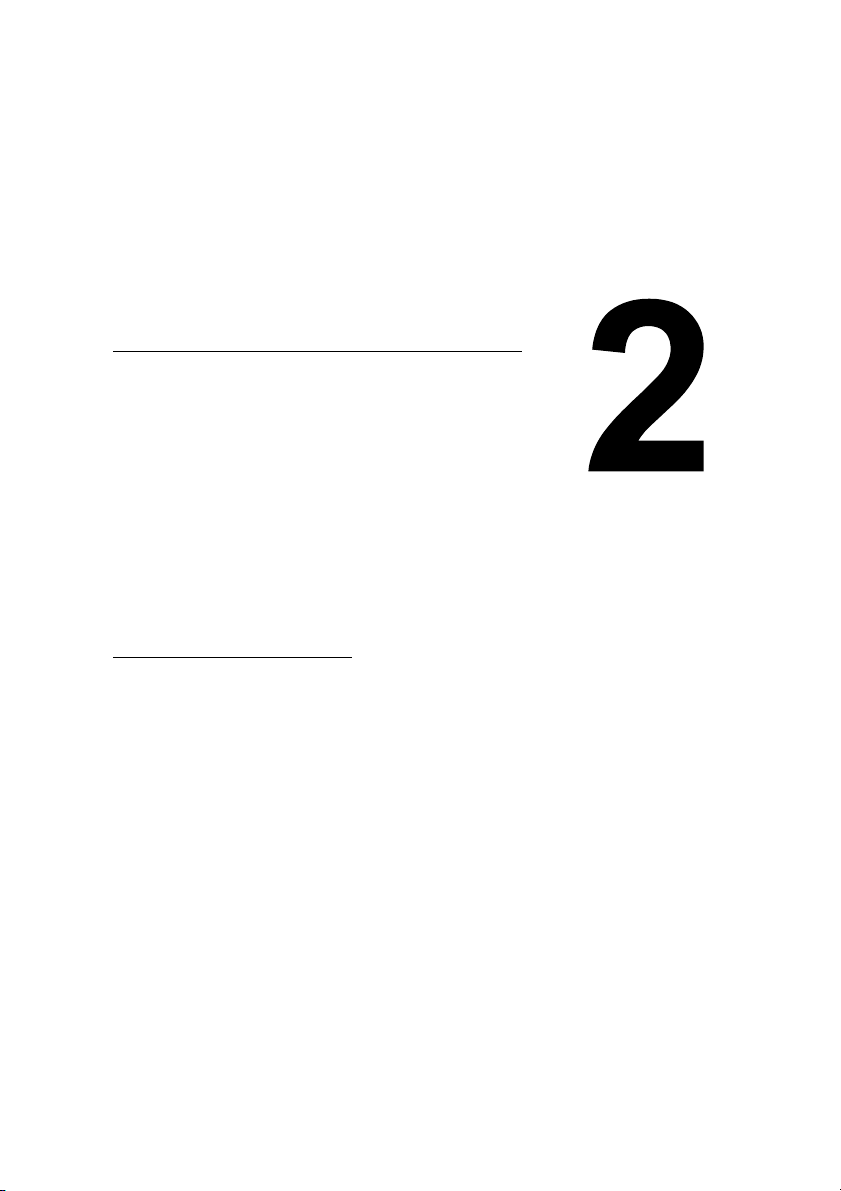
2 Ovládací panel
a ponuky pre
konfiguráciu
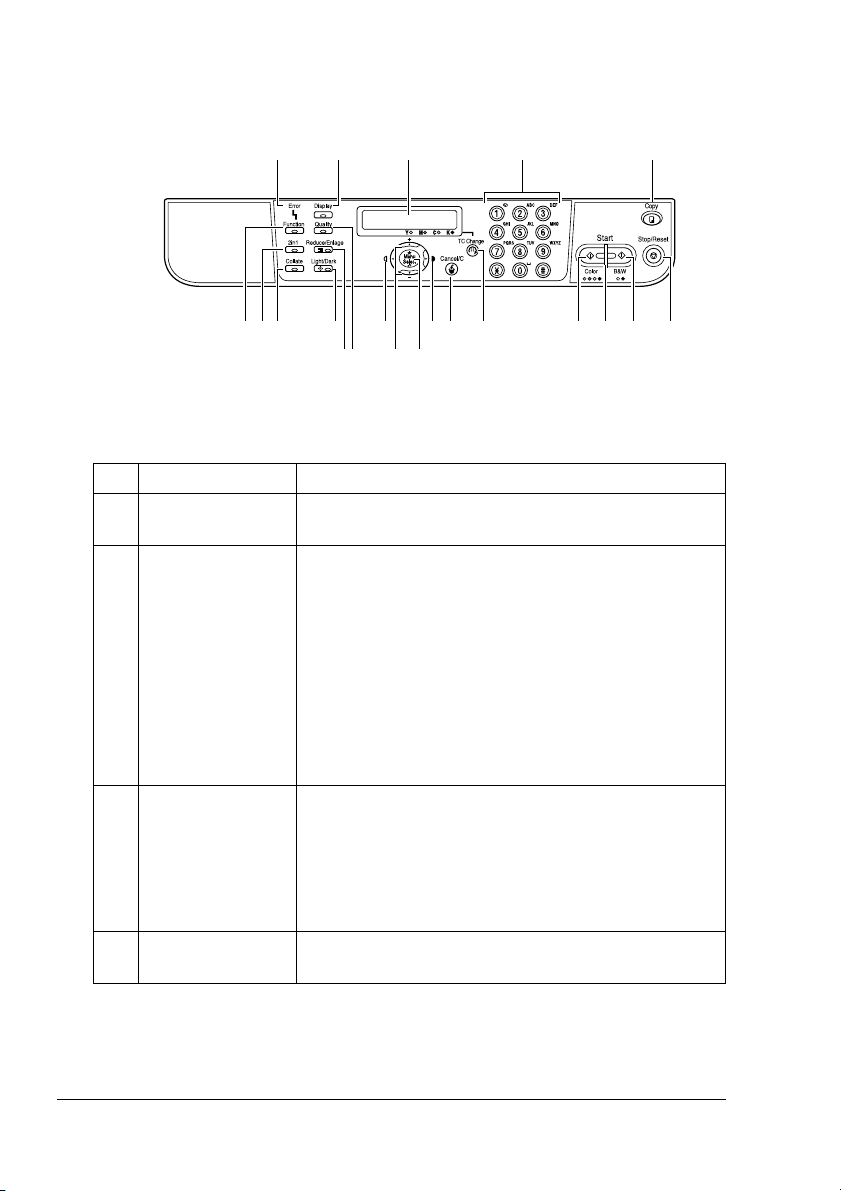
Popis ovládacieho panela
12 3 4 5
678 11 1214121315 16 17
10 9
18 19 20
Indikátory a tlačidlá na ovládacom paneli
Čís. Názov Funkcia
1 Indikátor Error
(Chyba)
2 Tlačidlo Display
(Zobraziť)
3 Displej $ Na displeji sa zobrazujú informácie napr. o druhu
4 Klávesnica Slúži na zadávanie hodnôt, napr. požadovaného
Rozsvieti sa, ak sa stala nejaká chyba.
$ Po stlačení tlačidla sa zobrazí množstvo tonera,
zvyšujúce v zásobníku tonera. Podrobnosti
nájdete v časti
$ Po stlačení tlačidla sa zobrazí počet vytlačených
alebo skenovaných stránok. Podrobnosti nájdete
„Kontrola počtu vytlačených/skenovaných
v časti
stránok“ na strane 15.
$ Po stlačení tlačidla sa vytlačí Výpis nastavenia
stroja. Podrobnosti nájdete v časti
nastavenia stroja“ na strane 112.
média, sýtosti kópie a mierke. Podrobnosti
nájdete v časti
$ Na displeji sa po vzniku chyby zobrazujú chybové
hlásenia. Podrobnosti nájdete v časti „Stavové,
chybové a servisné hlásenia“ na strane 143.
počtu kópií.
„Symboly na displeji“ na strane 13.
„Tlač Výpisu
„Symboly na displeji“ na strane 13.
Popis ovládacieho panela10
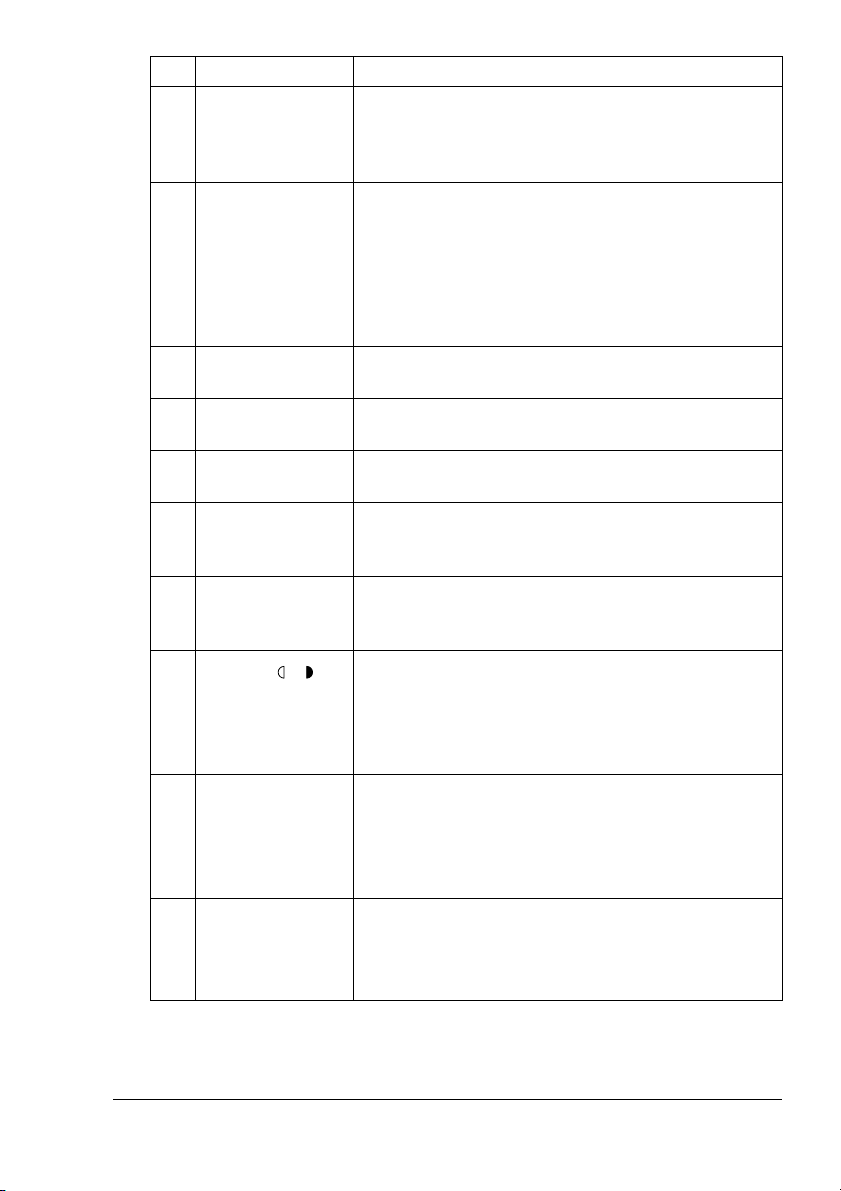
Čís. Názov Funkcia
5 Tlačidlo Copy
(Kopírovať)
6 Tlačidlo Function
(Funkcia)
Stlačením tlačidla prejdite do režimu kopírovania.
je zariadenie nastavené do režimu Kopírovanie,
Ak
svieti toto tlačilo zelene. Ďalšie informácie
kopírovaní nájdete v kapitole 6 „Kopírovanie“.
o
Po stlačení tlačidla môžete zadať nastavenie
zásobníka a nastavenie duplexného (obojstranného)
kopírovania.
"# Nastavenie môžete zadať po inštalácii
doplnkového spodného podávača
duplexera.
a
7 Tlačidlo 2in1
(2 na 1)
8 Tlačidlo Collate
(Kompletovať)
9 Tlačidlo Quality
(Kvalita)
10 Tlačidlo
Reduce/Enlarge
(Zväčšiť/Zmenšiť)
11 Tlačidlo
Light/Dark
(Svetlý/Tmavý)
12
Tlačidlá /
13 Tlačidlá +/– $ Stlačením príslušného tlačidla sa presúvate
14 Tlačidlo
Menu Select
(Menu/Zvoliť)
Tlačidlom sa zadáva kopírovanie 2 na 1.
Tlačidlom sa zadáva kopírovanie s kompletovaním.
Stlačením tlačidla sa zadáva typ dokumentu, ktorý
budete kopírovať, a rozlíšenie.
Stlačením tlačidla sa volia prednastavené mierky
zväčšenia alebo zmenšenia pri kopírovaní.
Tlačidlom sa volí sýtosť kópie.
$ Stlačením príslušného tlačidla sa presúvate
v ponukách (napr. v ponuke pre konfiguráciu)
doľava alebo doprava.
$ Stlačením príslušného tlačidla sa volí sýtosť
kópie.
ponukách (napr. v ponuke pre konfiguráciu)
v
hore alebo dole.
$ Stlačením príslušného tlačidla sa volí mierka
krokoch 0,01 (rozsah nastavenia: 0,50 až 2,00).
v
$ Po stlačení tlačidla sa zobrazí ponuka pre
konfiguráciu.
$ Stlačením tlačidla sa volí aktuálne zobrazené
nastavenie.
Popis ovládacieho panela
11
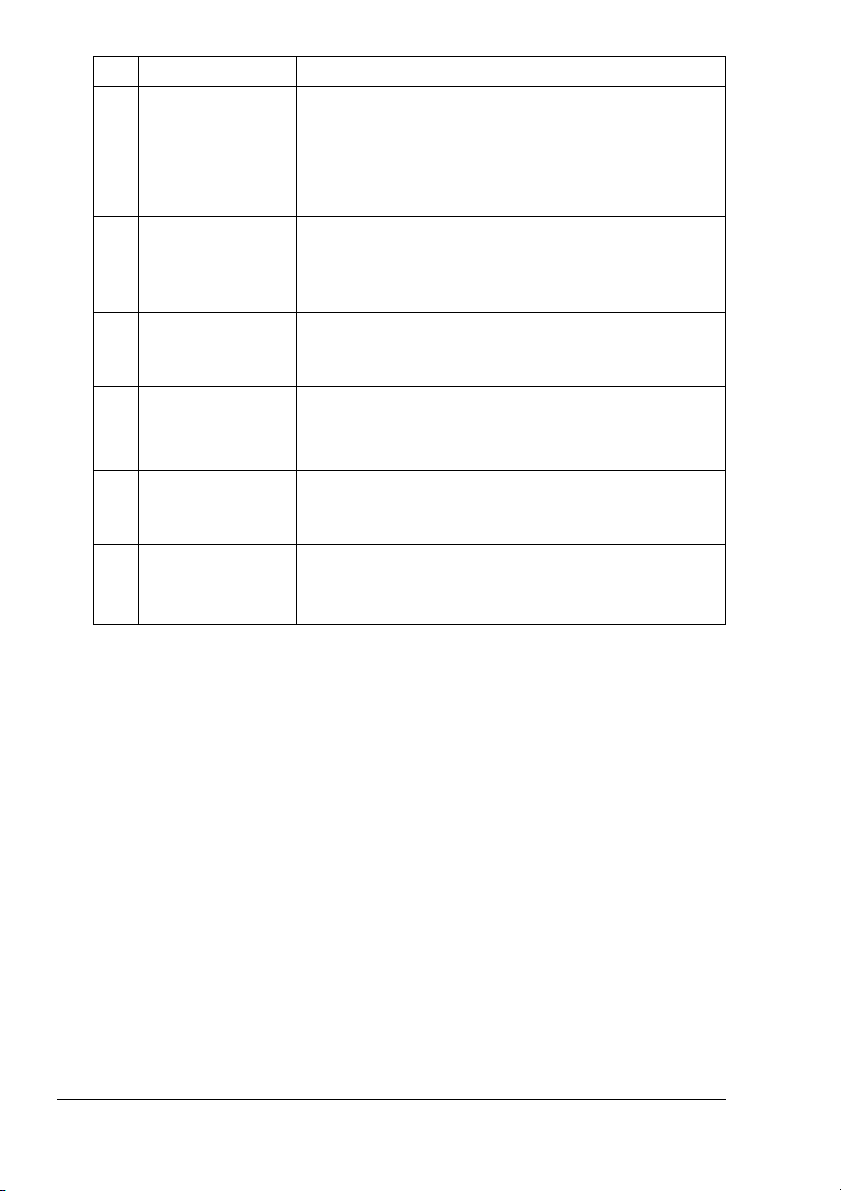
Čís. Názov Funkcia
15 Tlačidlo Cancel/C
(Zrušiť/C)
16 Tlačidlo
TC Change
(Vymeniť ZT)
17 Tlačidlo
Štart-Color
(Štart – Farebne)
18 Indikátor Štart Indikátor svieti zelene, ak sa dá kopírovať.
19 Tlačidlo
Štart-B&W
(Štart – ČB)
20 Tlačidlo
Stop/Reset
$ Stlačením tlačidla sa zruší aktuálne zobrazené
nastavenie.
$ Stlačením tlačidla sa vymaže zadaný počet kópií.
$ Po stlačení tlačidla sa znovu zobrazí úvodná
ponuka nastavovania.
Po stlačení tlačidla sa zobrazí hlásenie pre výmenu
zásobníka tonera. Podrobné informácie o výmene
zásobníka tonera nájdete v časti
zásobníka tonera“ na strane 80.
Stlačením tlačidla sa začne plnofarebné
kopírovanie.
Ak indikátor svieti oranžovo, nedá sa kopírovať,
napr. pri zahrievaní alebo po vzniku chyby.
Stlačením tlačidla sa začne čiernobiele kopírovanie.
$ Stlačením tlačidla sa ukončí kopírovanie.
$ Po stlačení tlačidla sa obnoví východiskové
nastavenie sýtosti kópie, mierky a počtu kópií.
„Výmena
Popis ovládacieho panela12
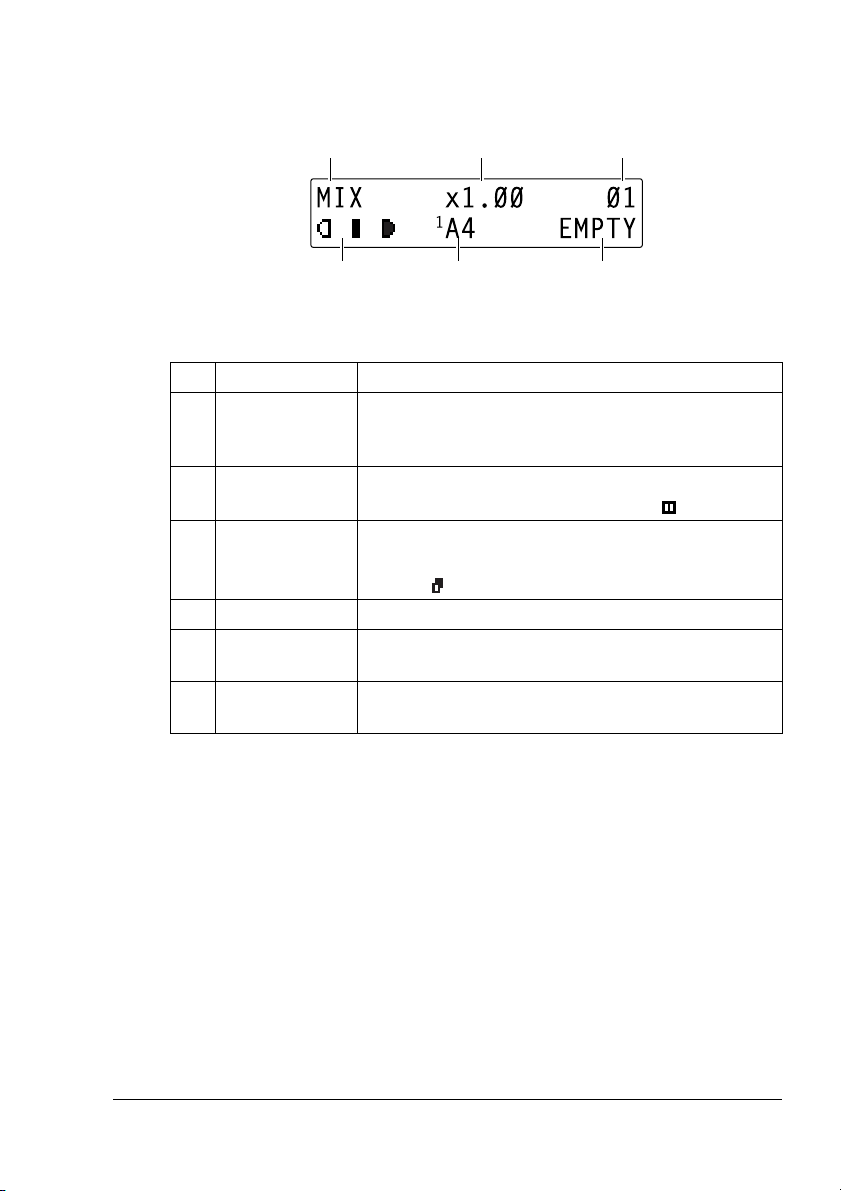
Symboly na displeji
Úvodná ponuka
321
4 5 6
Čís. Symbol Popis
1 Typ dokumentu Signalizuje typ dokumentu, ktorý budete kopírovať
a ktorý bol zadaný tlačidlom Kvalita alebo z ponuky
pre konfiguráciu.
2 Mierka Zobrazuje mierku. Ak nastavíte kopírovanie 2 na 1,
zobrazí sa vpravo od mierky symbol
3 Počet kópií Zobrazuje počet kópií. Ak nastavíte kopírovanie
s kompletovaním, zobrazí sa vľavo od počtu kópií
symbol
4 Sýtosť kópie Indikuje sýtosť kópie.
5 Zásobník médií/
formát médií
6 Stav Zobrazuje hlásenie, napr. o vyčerpaní médií
Zobrazuje zvolený zásobník a formát médií.
v zásobníku.
.
.
Popis ovládacieho panela
13
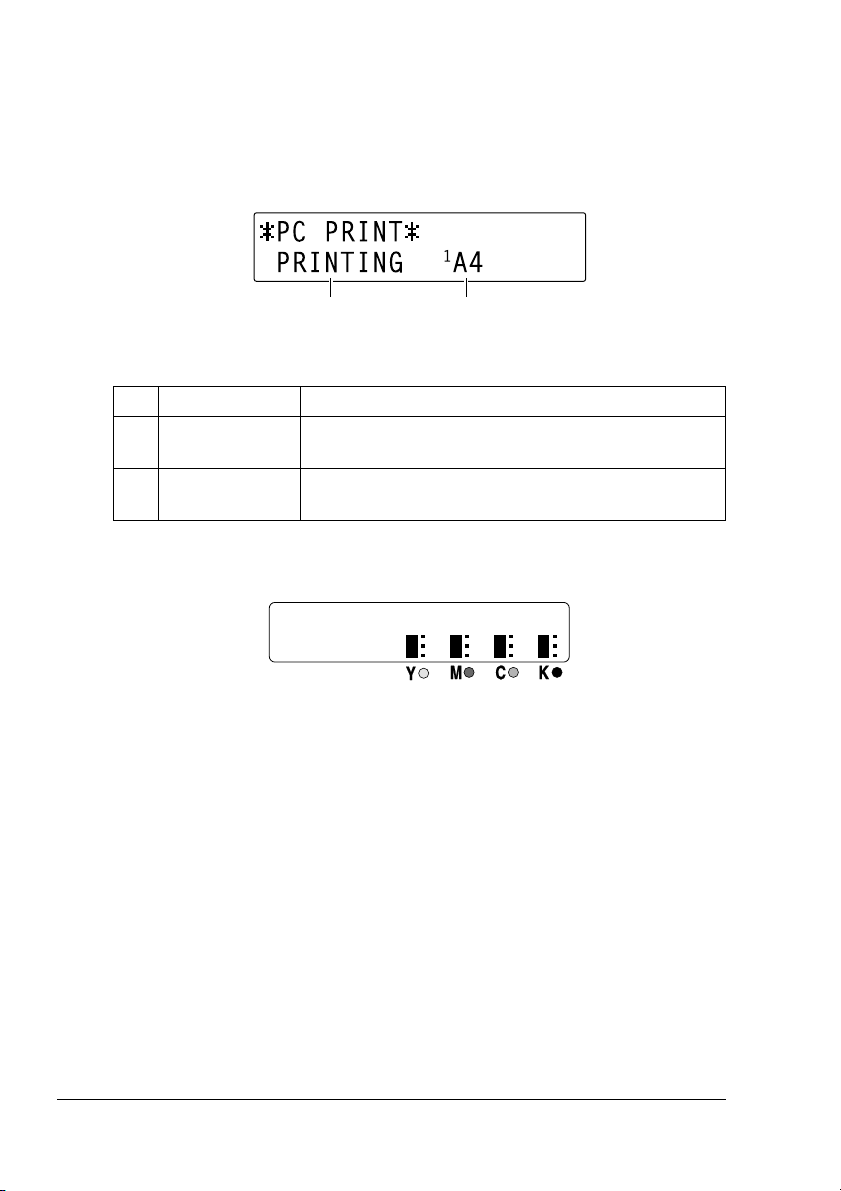
Ponuka pre tlač
Po prijatí tlačovej úlohy sa v stavovej sekcii displeja zobrazí hlásenie TLAČ
Z PC. Ak je zobrazené hlásenie TLAČ Z PC, zobrazíte ponuku pre tlač
tak, že stlačíte tlačidlo Zobraziť a tlačidlo so šípkou vpravo.
1 2
Čís. Symbol Popis
1 Stav Zobrazuje hlásenie o prebiehajúcej činnosti, napr.
o tlači.
2 Zásobník médií/
formát médií
Zobrazuje zvolený zásobník a formát médií.
Zobrazenie stavu tonera
RENOTIAMERGNIN
Indikátory stavu tonera, uvedené na obrázku hore zobrazíte tak, že
v úvodnej ponuke stlačíte tlačidlo Zobraziť. Indikátory poskytujú hrubý
odhad zvyšného množstva jednotlivých tonerov.
Zobrazenie stavu tonera zrušíte a do hlavnej ponuky sa vrátite stlačením
tlačidla Zrušiť/C.
Popis ovládacieho panela14
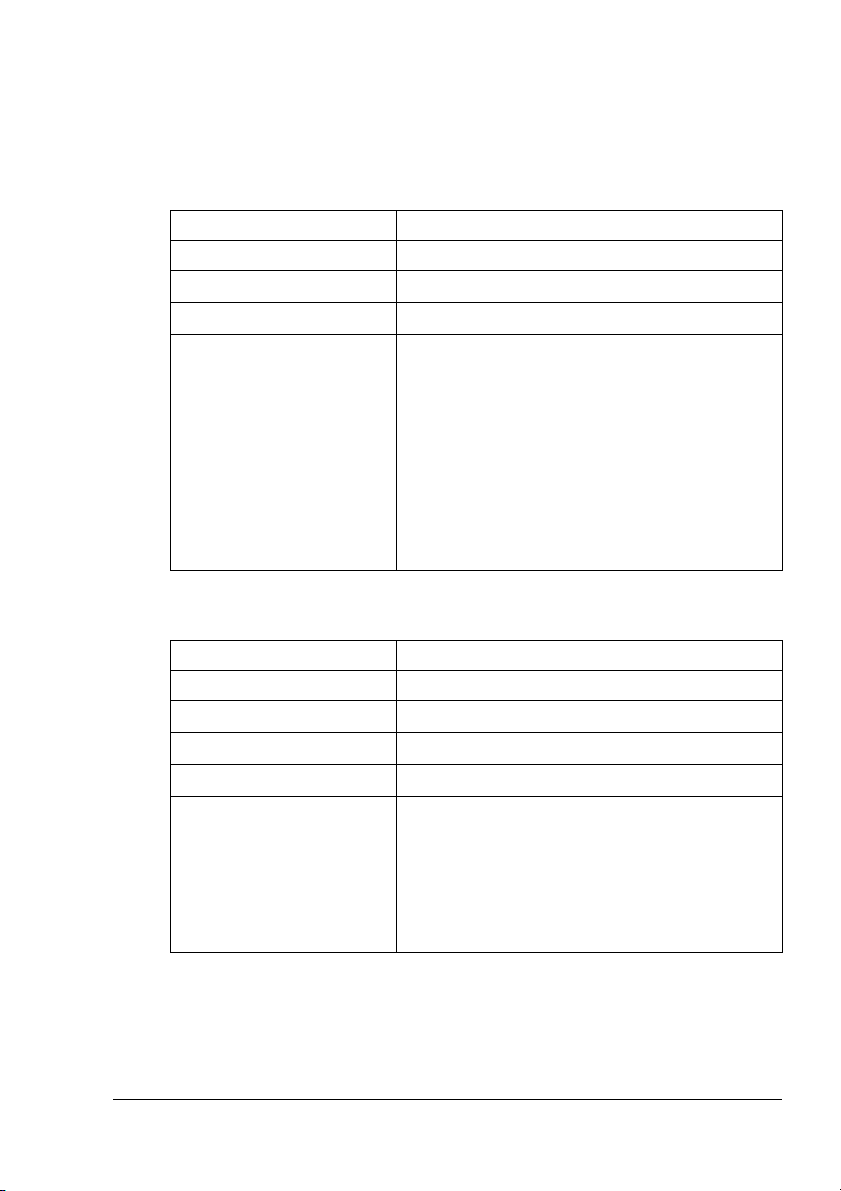
Kontrola počtu vytlačených/skenovaných stránok
Na displeji na ovládacom paneli môžete zobraziť počet vytlačených alebo
skenovaných stránok.
Kontrola počtu vytlačených stránok
Stlačte tlačidlo Displej
Zobraziť Zobrazenie stavu tonera
Šípka vpravo
Menu/Zvoliť
Menu/Zvoliť
Kontrola počtu skenovaných stránok
CELKOVÉ POČÍTADLO
CELK. POČÍT. VÝTLAČKOV
CELK. POČET VÝTLAČKOV
FAREBNÉ KÓPIE X
(X udáva počet stránok)
Stlačením tlačidla + alebo – zobrazíte počet
stránok pre
KÓPIE
Zobrazenie počtu vytlačených stránok zrušíte
a do hlavnej ponuky sa vrátite stlačením
tlačidla Zrušiť/C.
FAREBNÉ VÝTLAČKY, Č.B.
alebo Č.B. VÝTLAČKY.
Stlačte tlačidlo Displej
Zobraziť Zobrazenie stavu tonera
Šípka vpravo
Menu/Zvoliť
Šípka vpravo
Menu/Zvoliť
Popis ovládacieho panela
CELKOVÉ POČÍTADLO
CELK. POČÍT. VÝTLAČKOV
CELK. POČÍT. SKENOV
CELK. POČET SKENOV
POČET SKENOV X
(X udáva počet stránok)
Zobrazenie počtu skenovaných stránok zrušíte
a do hlavnej ponuky sa vrátite stlačením
tlačidla Zrušiť/C.
15
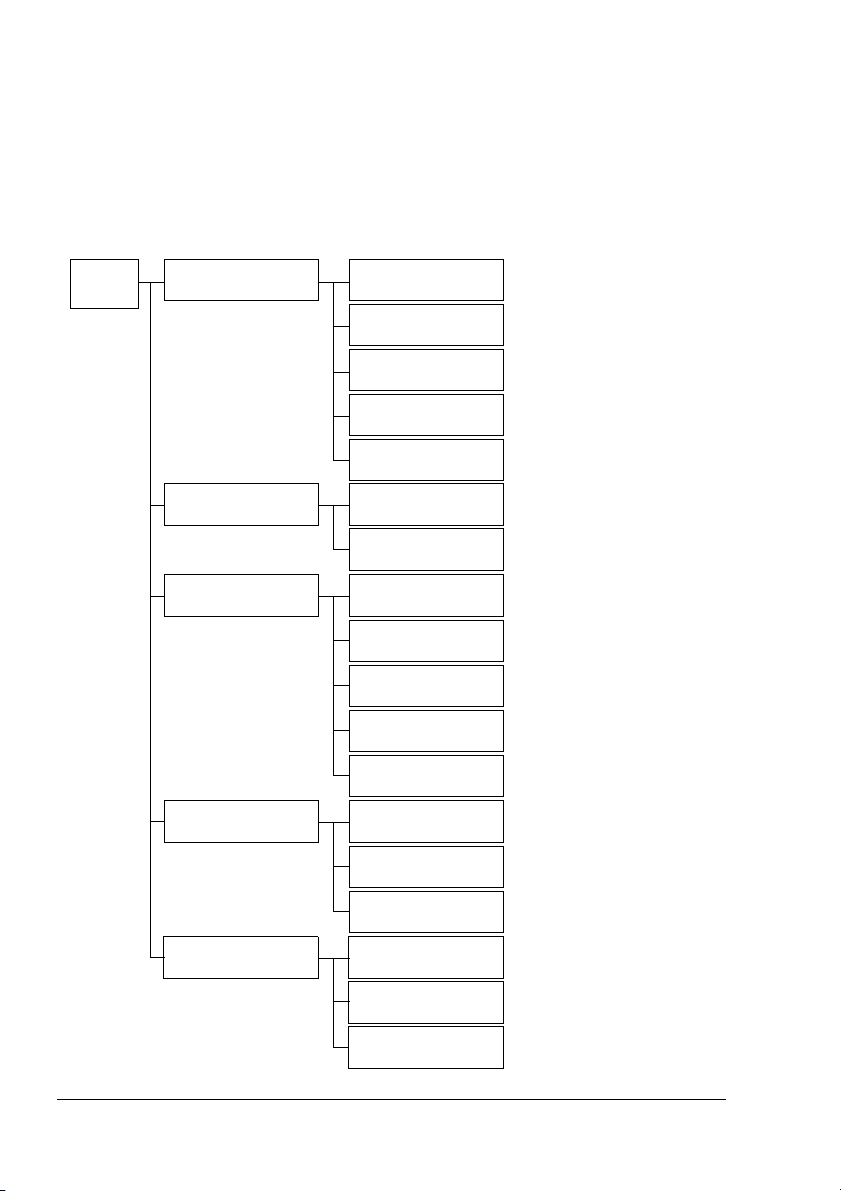
Štruktúra ponuky pre konfiguráciu
Na obrázku je uvedená štruktúra ponuky pre konfiguráciu 2480 MF, ktorá je
dostupná z ovládacieho panelu.
Ponuka pre konfiguráciu
"# Ponuku pre konfiguráciu zobrazíte stlačením tlačidla Menu/Zvoliť.
Úvodná
ponuka
NASTAVENIE
STROJA
ZDROJ PAPIERA
NASTAVENIE
KÓPIE
INICIAL.
UŽÍV.DÁT
1 AUT.RESET
PANELU
2 ÚSPORNÝ REŽIM
3 KONTRAST
DISPL.
4 JAZYK
5 ONESK.VYP.
VÝBOJ.
1 PAPIER
V ZÁS.1
2 PAPIER
V ZÁS.2*
1 PRIORITA
PAPIERA
2 ÚROVEŇ
SÝTOSTI
3 PRIORITA
VÝSTUPU
4 REŽIM
5 KVALITA
1 DÁTUM A ČAS
2 FORMÁT DÁTUMU
* Zobrazí sa, iba keď je
inštalovaný Zásobník 2.
3 PREDNAST.
ZOOM
PRIAMA TLAČ 1 KVALITA TLAČE
2 FORMÁT
PAPIERA
3 ROZLOŽ.N NA
LIST
Štruktúra ponuky pre konfiguráciu16
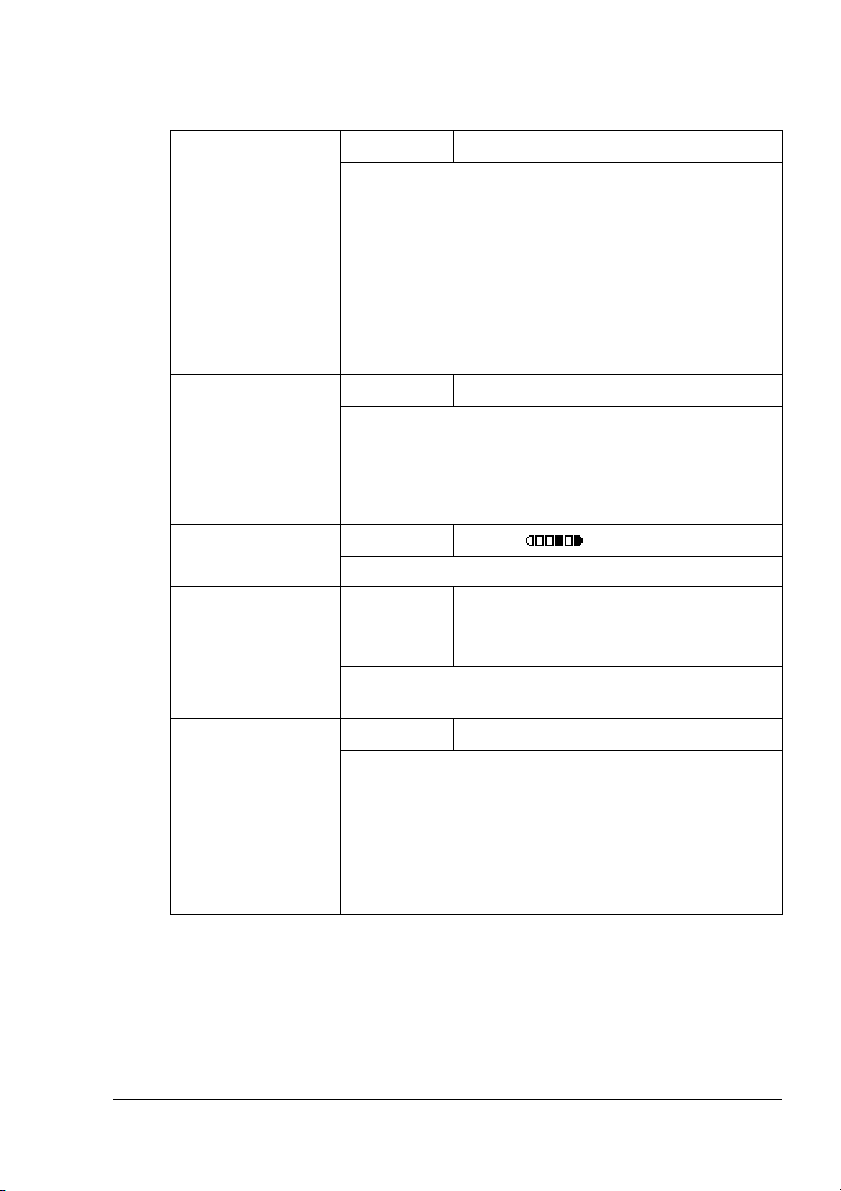
Ponuka NASTAVENIE STROJA
"# Východiskové nastavenie výrobcu je uvedené tučne.
1 AUT.RESET
PANELU
2 ÚSPORNÝ
REŽIM
3 KONTRAST
DISPL.
4 JAZYK
5 ONESK.VYP.
VÝBOJ.
Nastavenie
Umožňuje zvoliť, či sa všetky nastavenia ovládacieho
panelu vrátia do východiskových hodnôt, ak sa počas
zadanej doby neuskutoční žiadna operácia.
Ak je zadané ZAP., môžete pre časový interval
nečinnosti, po uplynutí ktorého prebehne automatický
reset panelu, zvoliť hodnoty
(jednotky: minúty; východisková hodnota:
Ak zvolíte VYP., automatický reset neprebehne.
Nastavenie
Umožňuje nastaviť prechod do energeticky úsporného
režimu, v ktorom sa v dobe nečinnosti zariadenia šetrí
elektrická energia. Zadajte dĺžku intervalu nečinnosti,
po uplynutí ktorého prejde zariadenie do úsporného
režimu.
Nastavenie
Slúži na nastavenie jasu displeja.
Nastavenie
ZAP. / VYP.
0.5, 1, 2, 3, 4 alebo 5
1).
1–15–50
SVETL TMAVÝ
ENGLISH / JAPANESE / FRENCH /
GERMAN / SPANISH / PORTUGUESE /
ITALIAN / ČESKY
Slúži pre voľbu jazyka pre zobrazovanie ponúk
hlásení na displeji.
a
Nastavenie
Slúži pre voľbu dĺžky intervalu nečinnosti, po uplynutí
ktorého sa vypne výbojka skenera.
Ak zvolíte REŽIM 1, výbojka sa vypne pri prechode
do režimu úspory energie.
Ak zvolíte REŽIM 2, výbojka sa vypne 10 minút po
prechode zariadenia do úsporného režimu.
REŽIM 1 / REŽIM 2
Štruktúra ponuky pre konfiguráciu
17
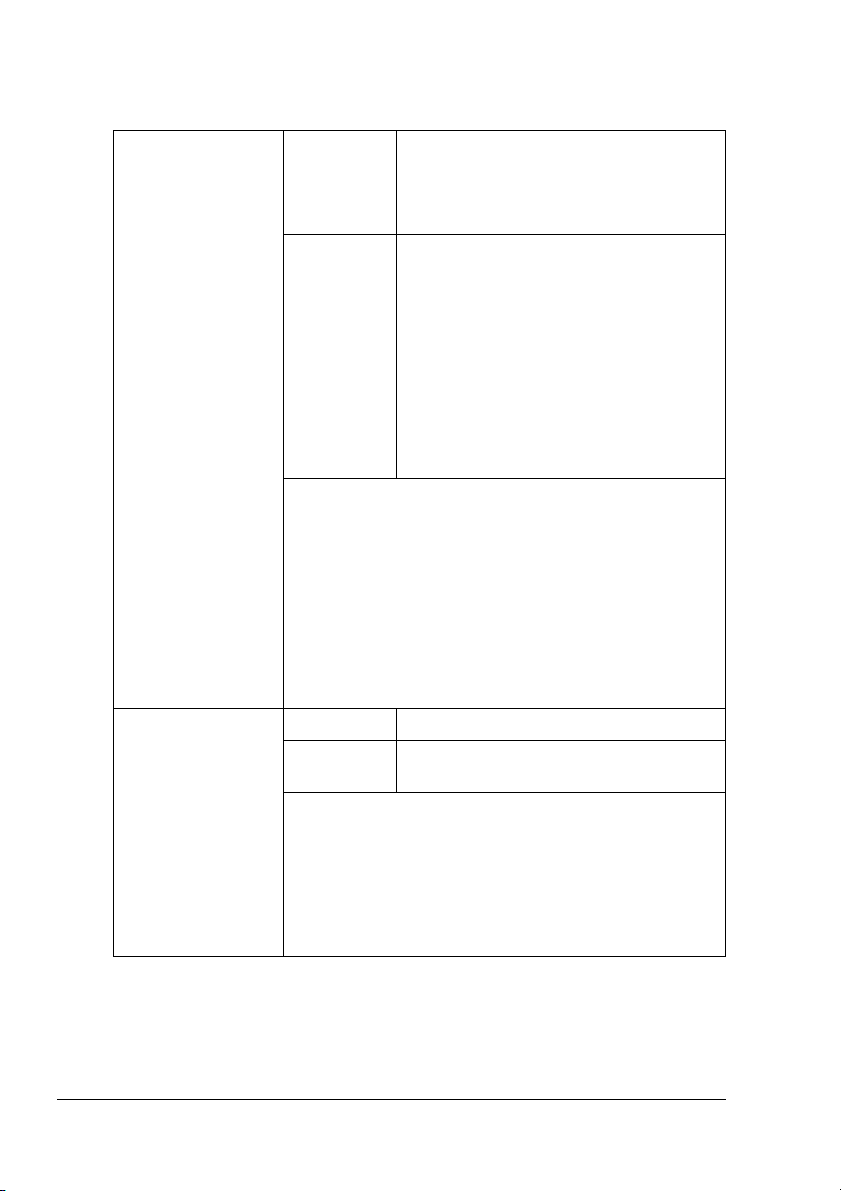
Ponuka ZDROJ PAPIERA
"# Východiskové nastavenie výrobcu je uvedené tučne.
1 PAPIER
V
ZÁS.1
2 PAPIER
V
ZÁS.2
Druh média
KANC. PAPIER / KARTÓN /
PRIEHĽ.FÓLIE / HLAVIČKOVÝ /
ŠTÍTKY / KRIEDOVÝ PAP. /
OBÁLKY / DOPISN.
Formát
médií
Ak zvolíte iné nastavenie ako OBÁLKY
alebo
DOPISN.: LETTER /
EXECUTIVE / STATEMENT / A4 / B5 /
A5 / F4 / LEGAL
Ak zvolíte OBÁLKY: YOKEI-0 /
YOKEI-4 / YOKEI-6 / COM10 / C5 /
DL / MONARCH / C6
Po voľbě DOPISN.: J-POSTCARD /
DOUBLE POSTCARD
Umožňuje zvoliť druh a formát médií, ktoré sú
založené v Zásobníku 1.
Po voľbe druhu média sa zobrazí ponuka, v ktorej sú
uvedené dostupné formáty médií. Dostupné formáty
médií sa líšia v závislosti od zvoleného druhu média.
Východiskový formát médií pre nastavenie iné ako
OBÁLKY alebo DOPISN. je LETTER pre modely
s
napájacím napätím 110 V alebo A4 pre modely
s napájacím napätím 220 V.
Druh média
Formát
médií
Umožňuje zvoliť druh a formát médií, ktoré sú
založené v Zásobníku 2.
Do Zásobníka 2 sa dá založiť iba kancelársky papier.
Východiskový formát médií je LETTER pre modely
s
napájacím napätím 110 V alebo A4 pre modely
s napájacím napätím 220 V.
KANC. PAPIER
LETTER / A4
Štruktúra ponuky pre konfiguráciu18
